-
hoe en waar schakelt men een wireless koptelefoon aan Gesteld op 27-7-2020 om 17:44
Reageer op deze vraag Misbruik melden



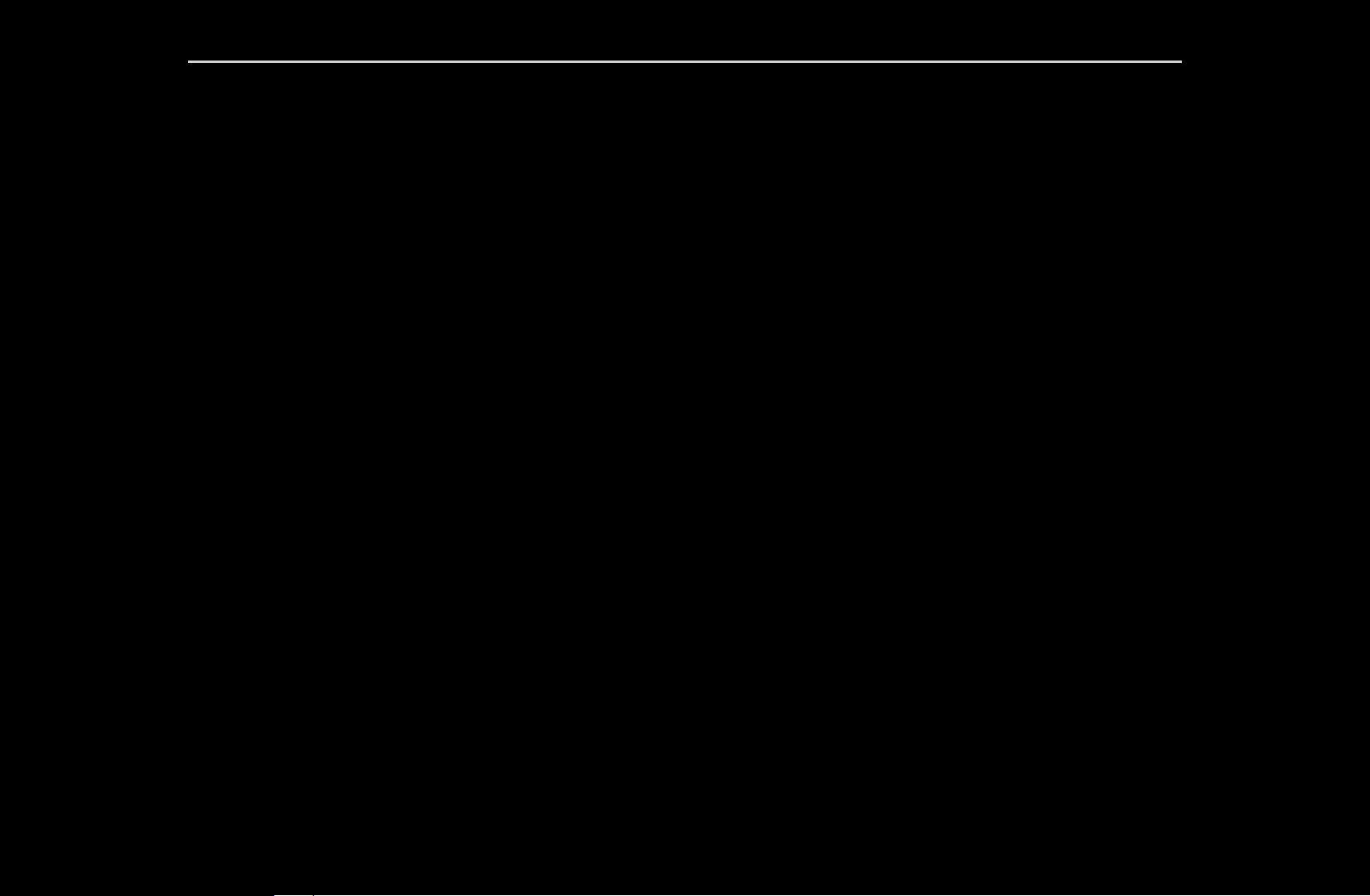
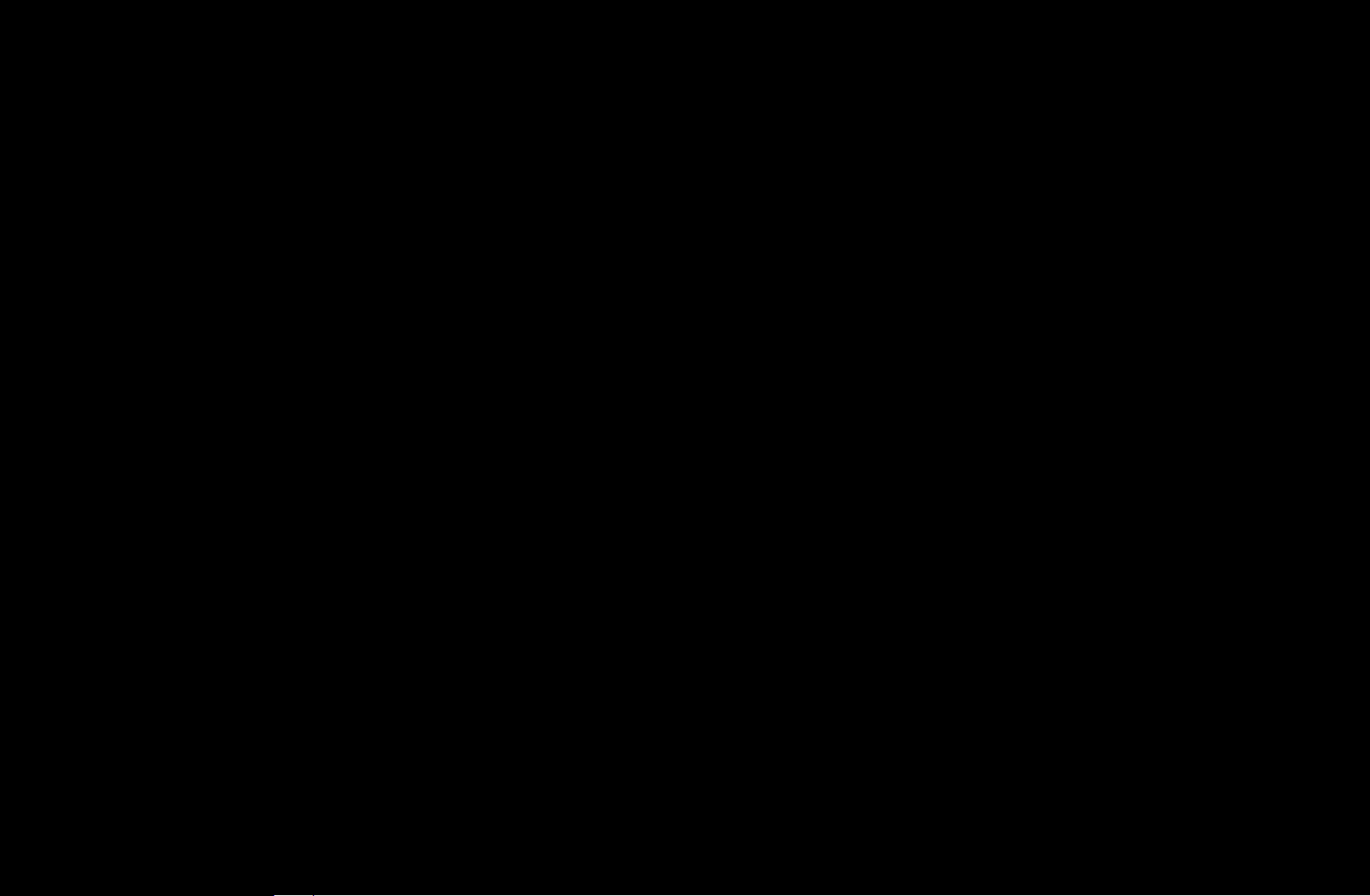

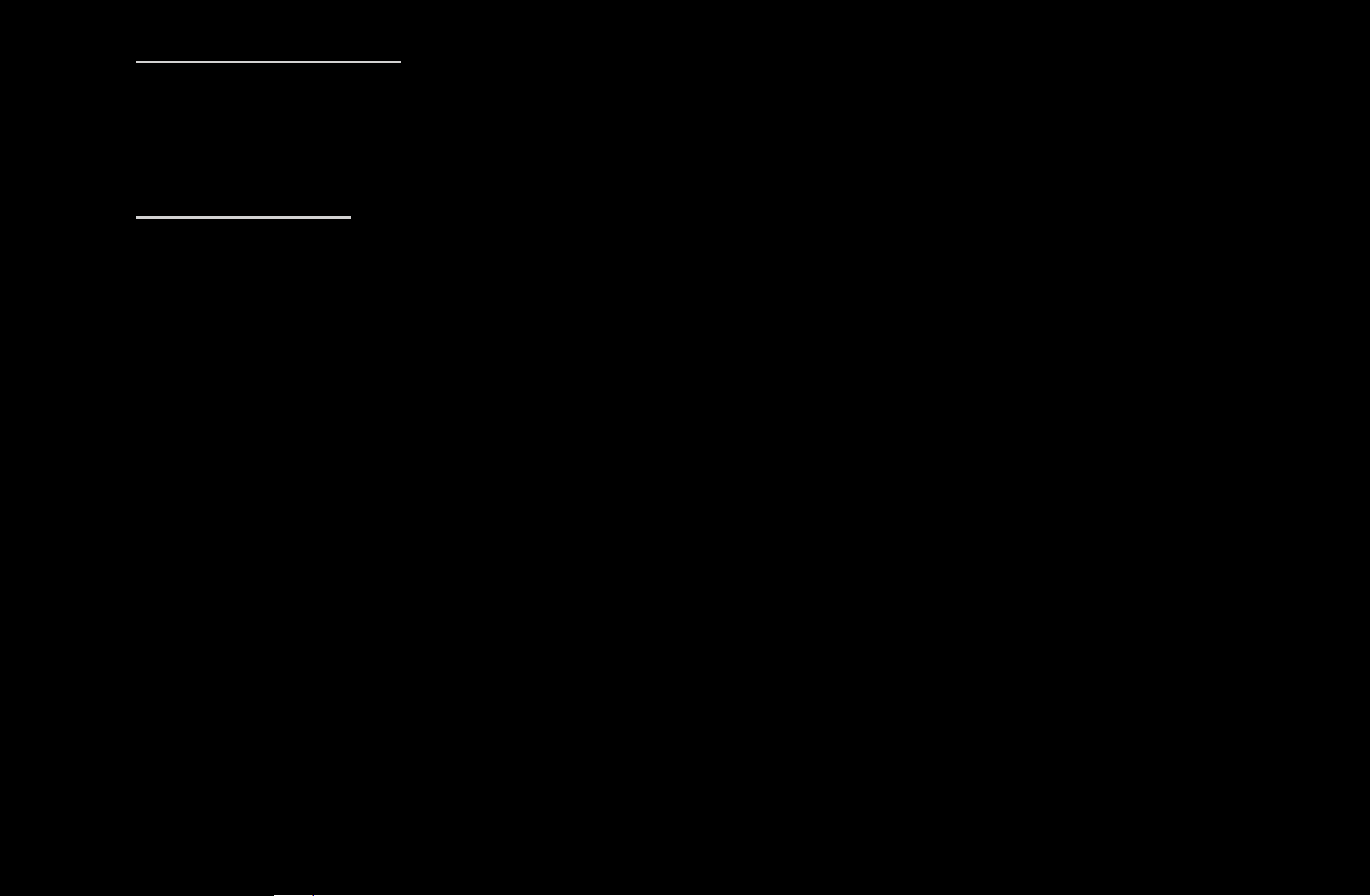
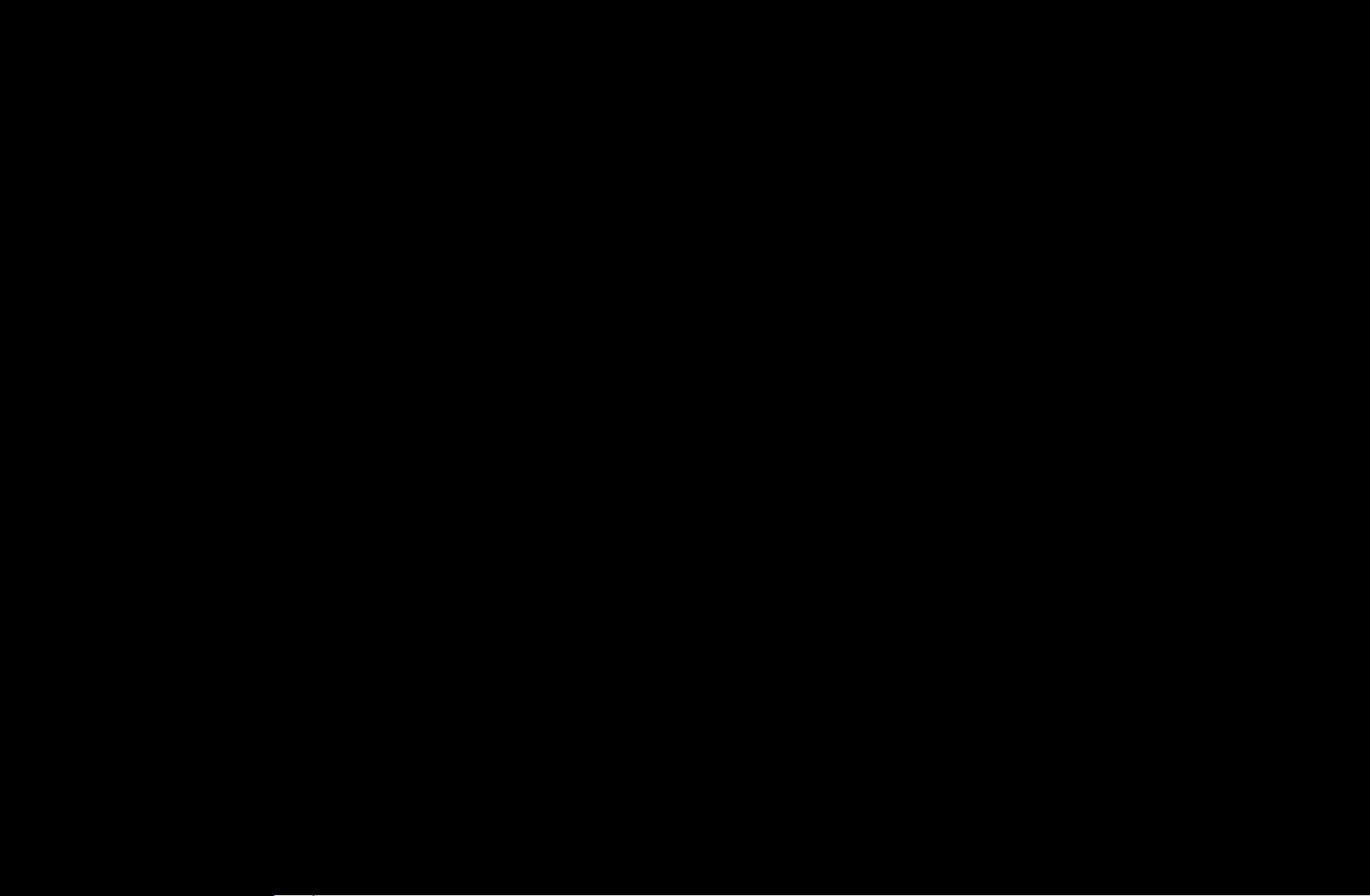
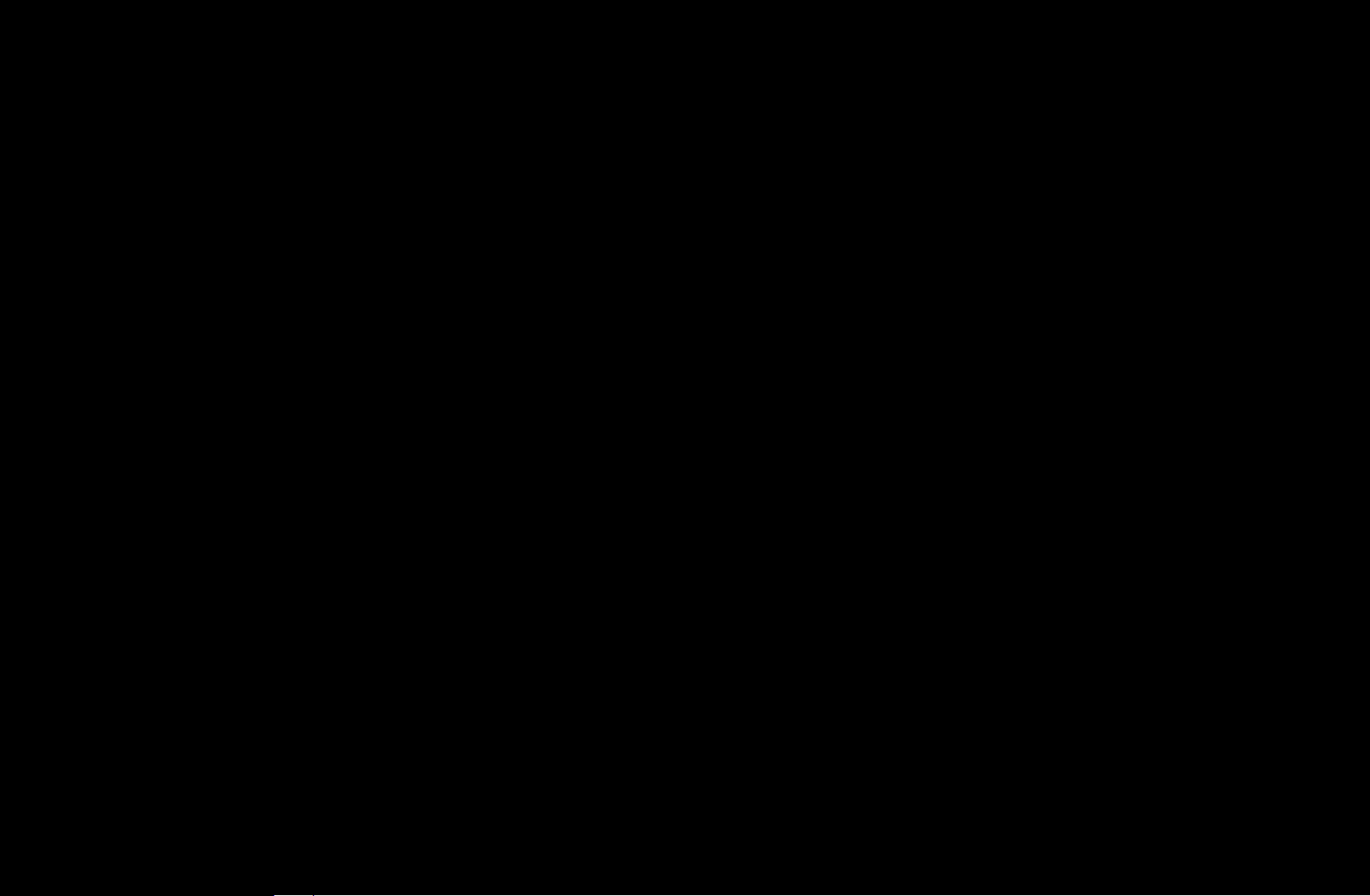
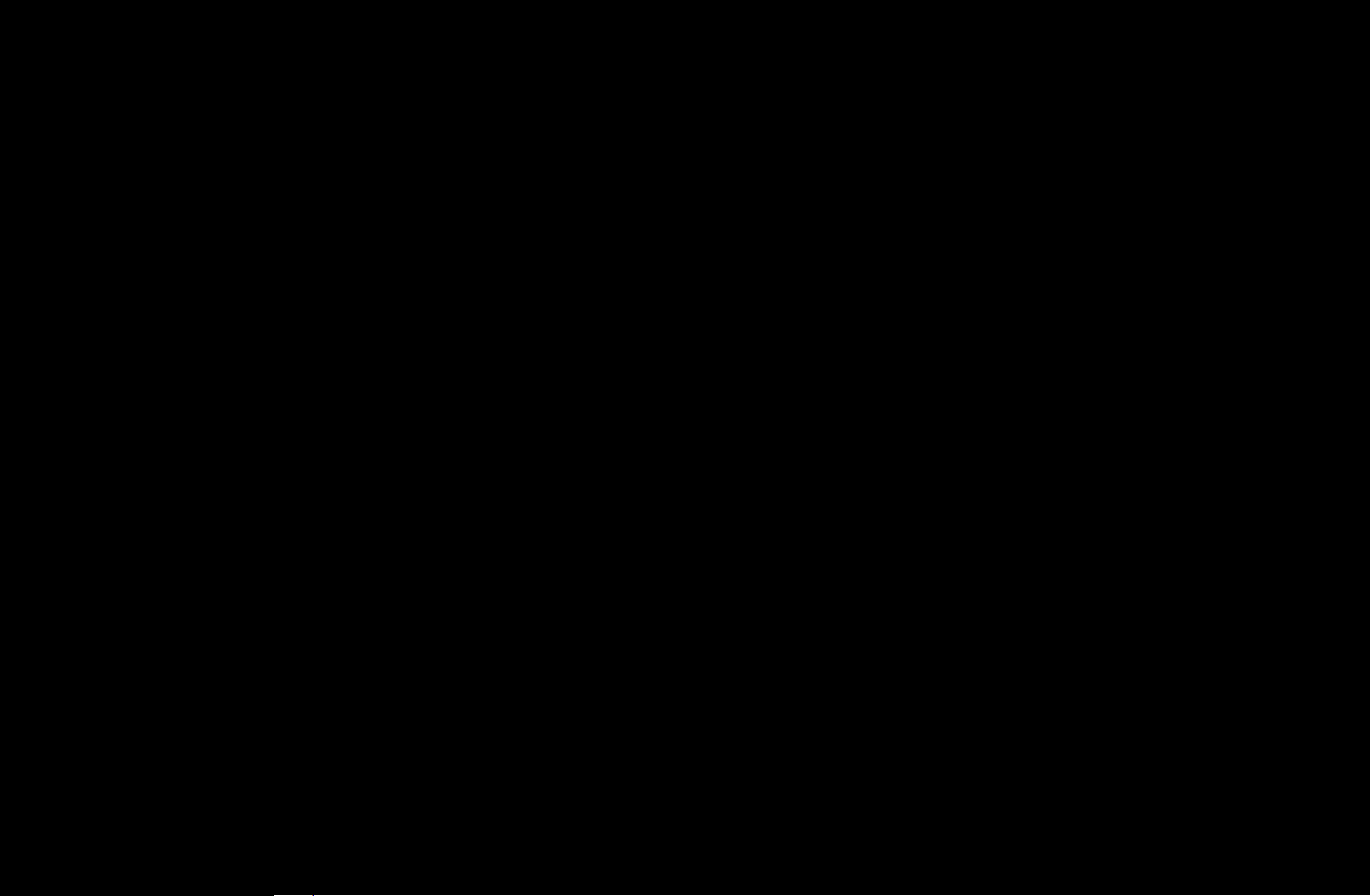
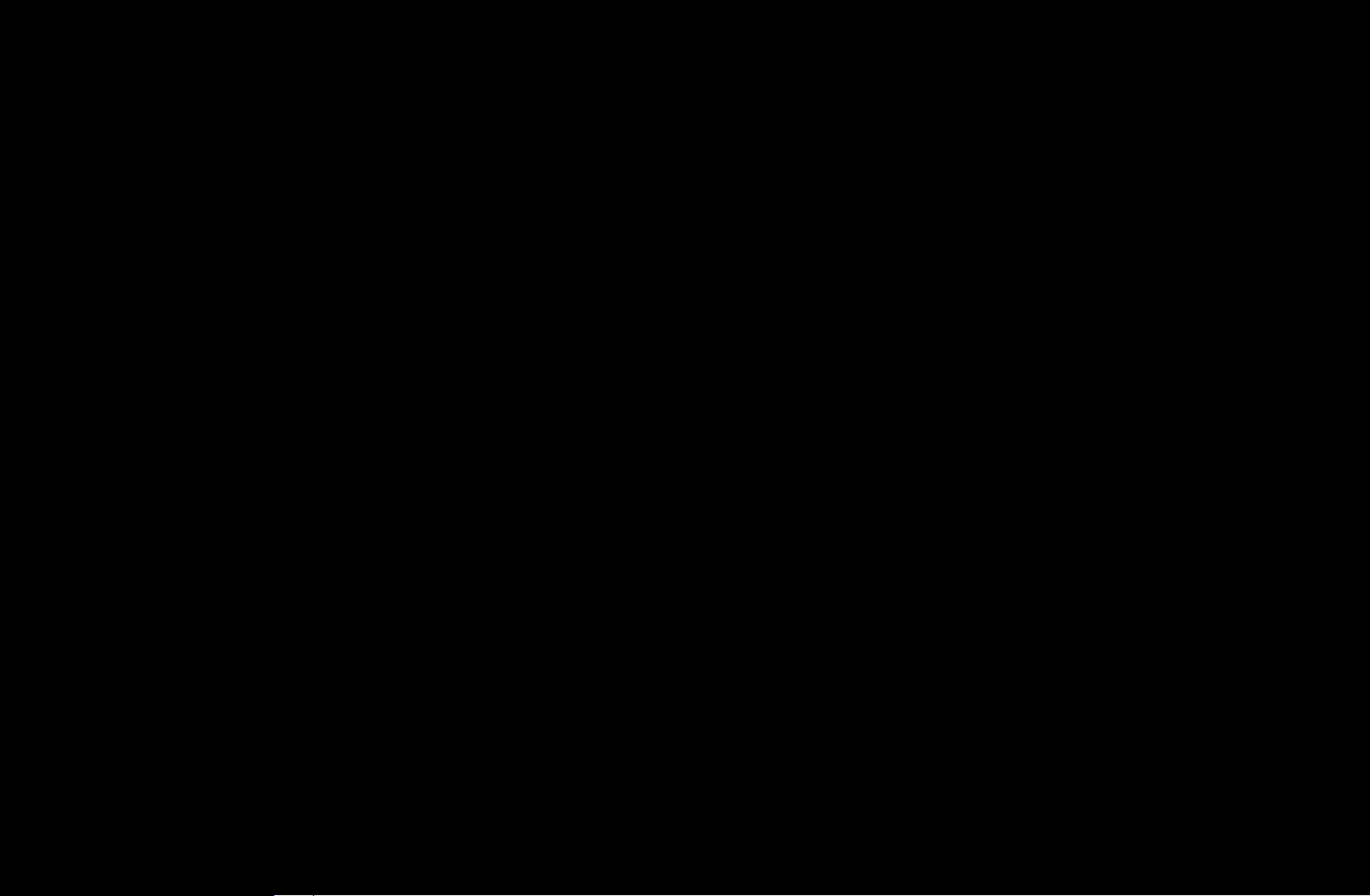

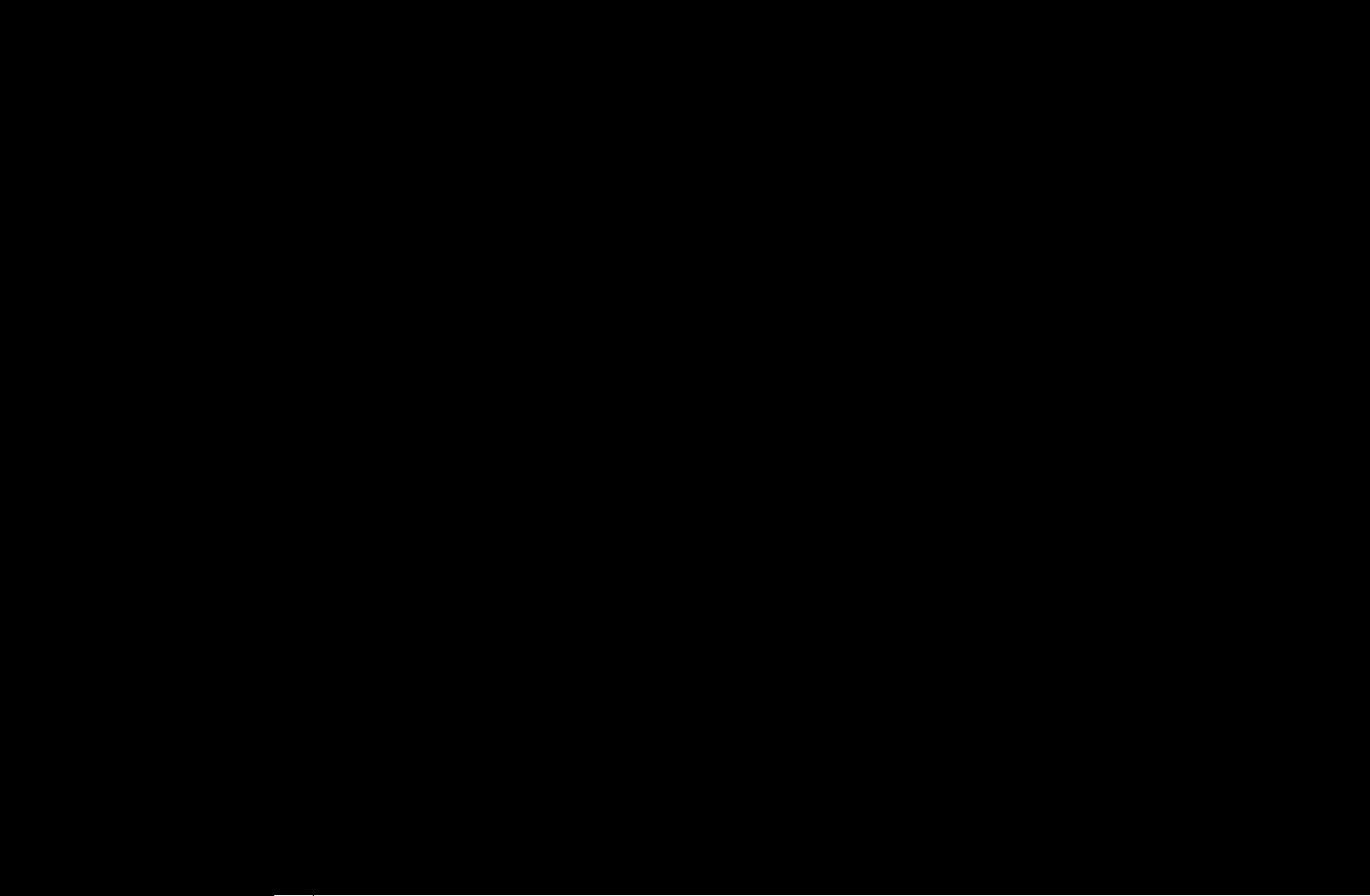
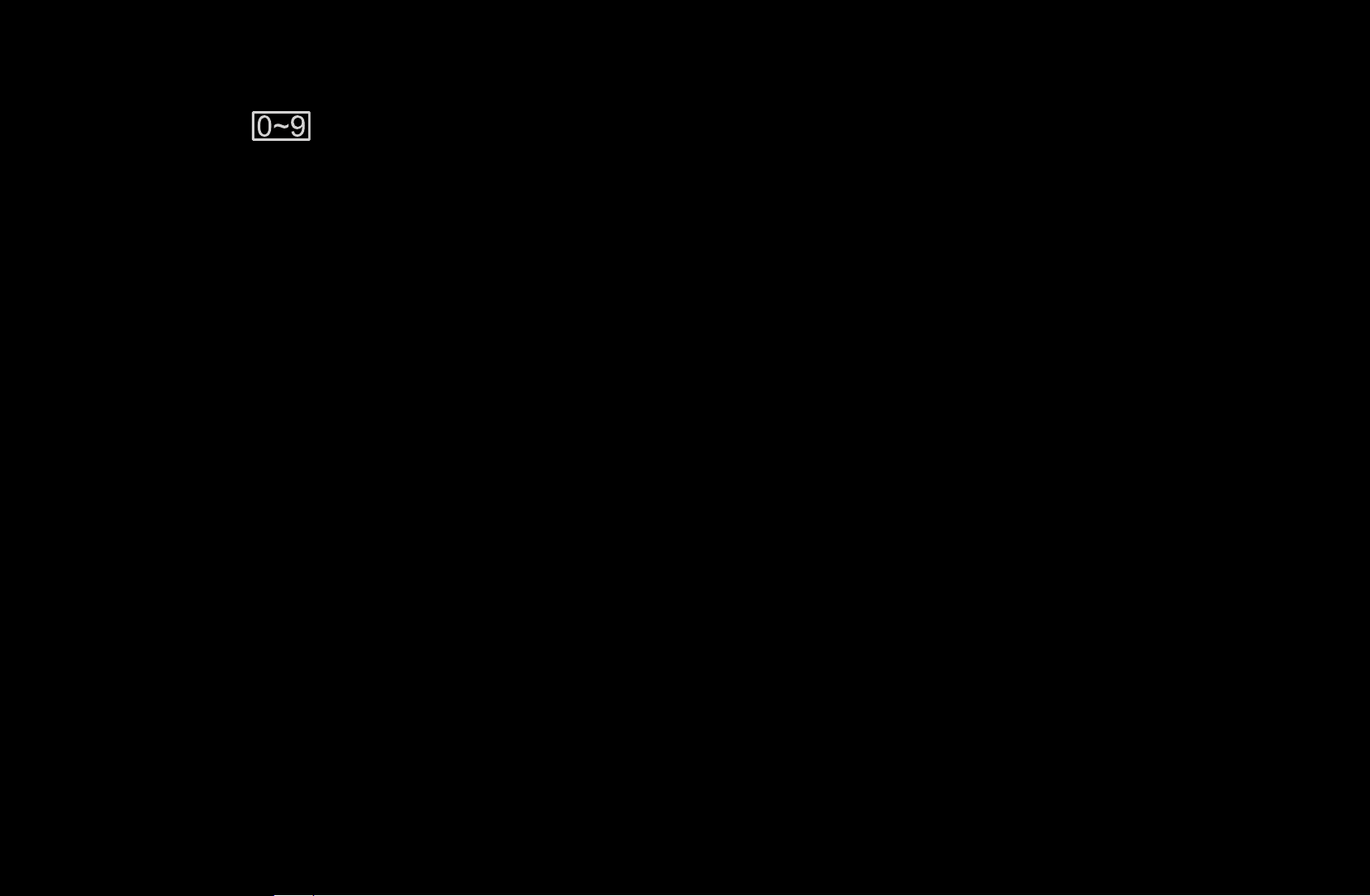

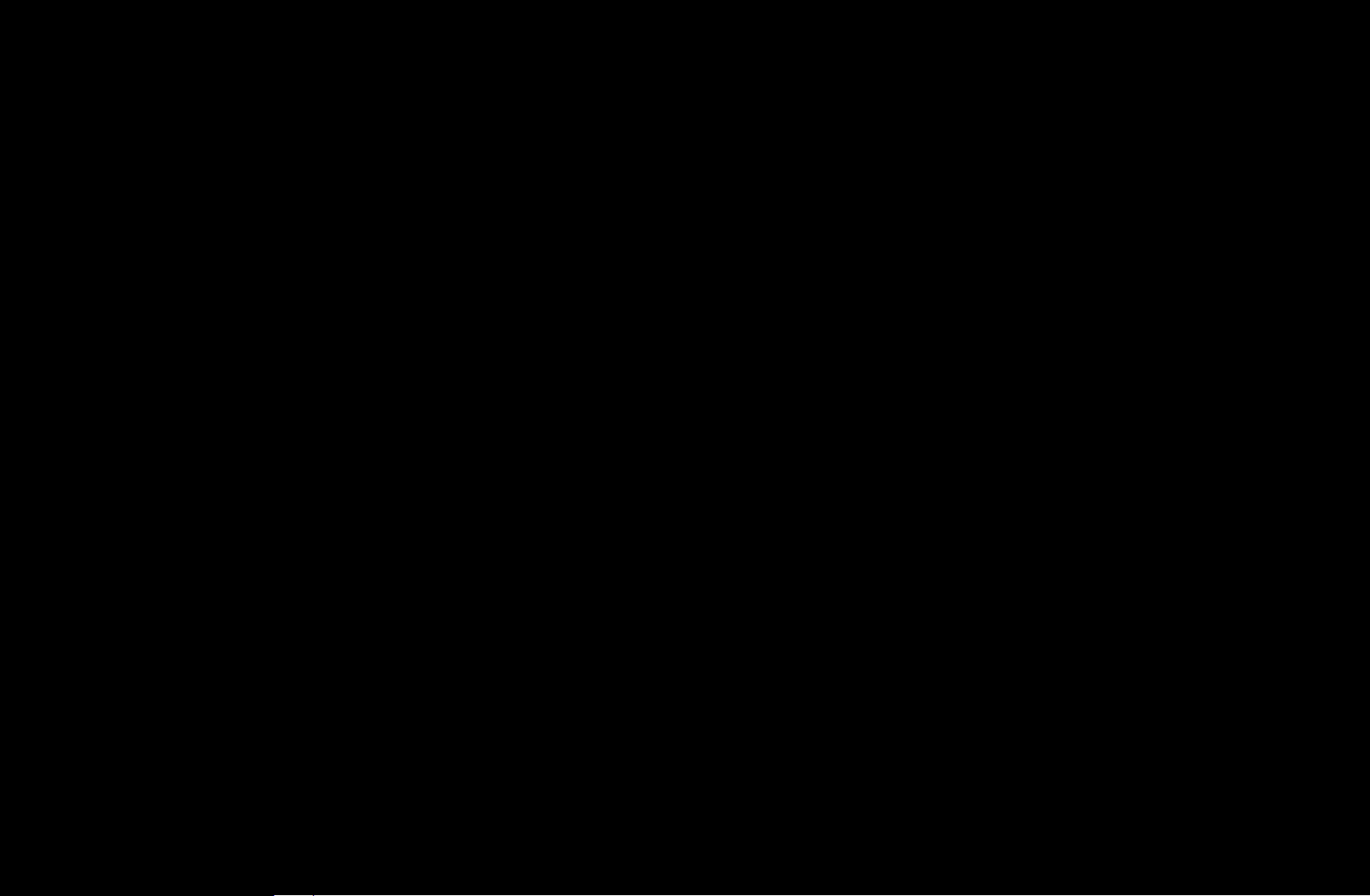
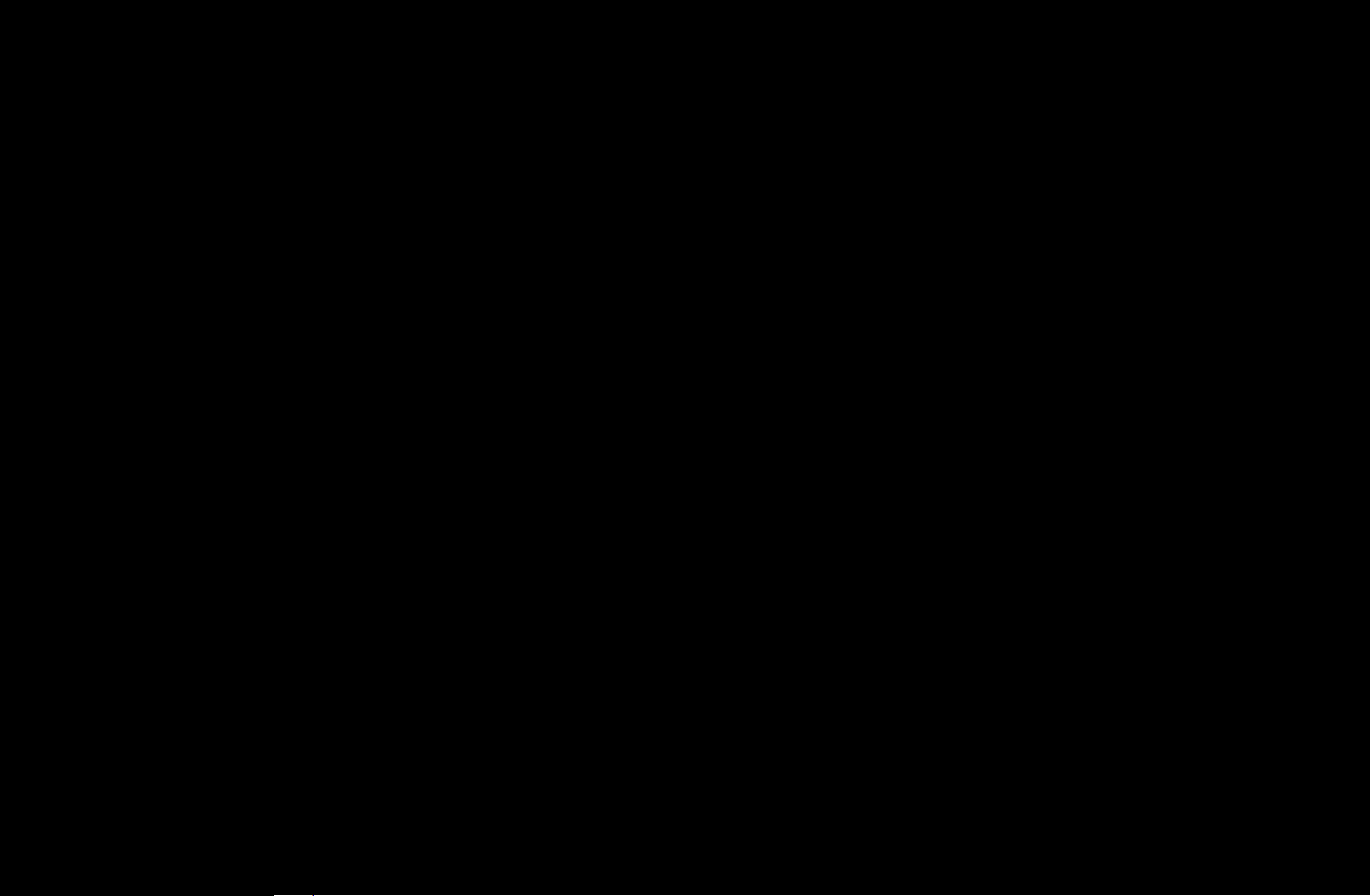
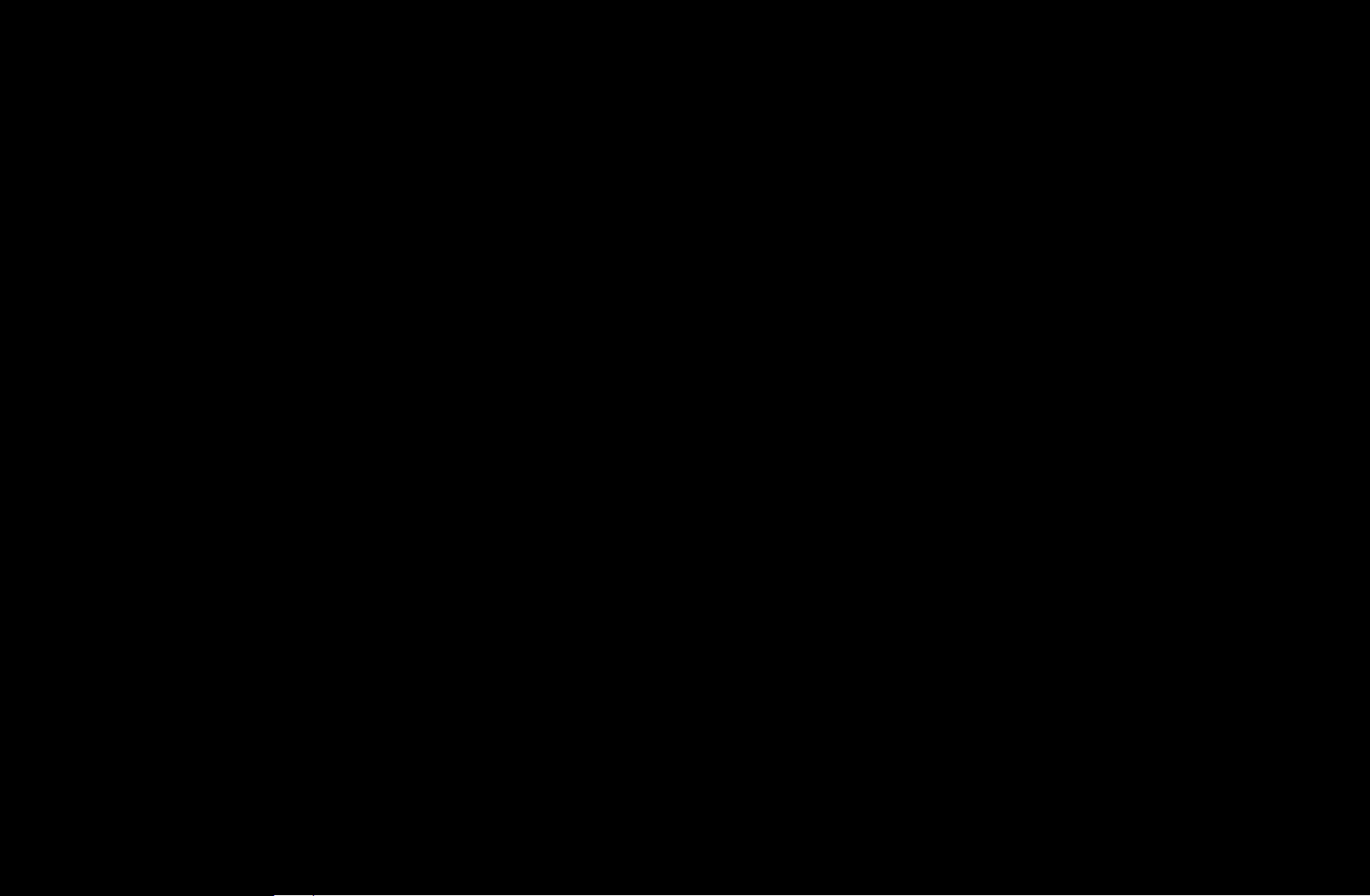
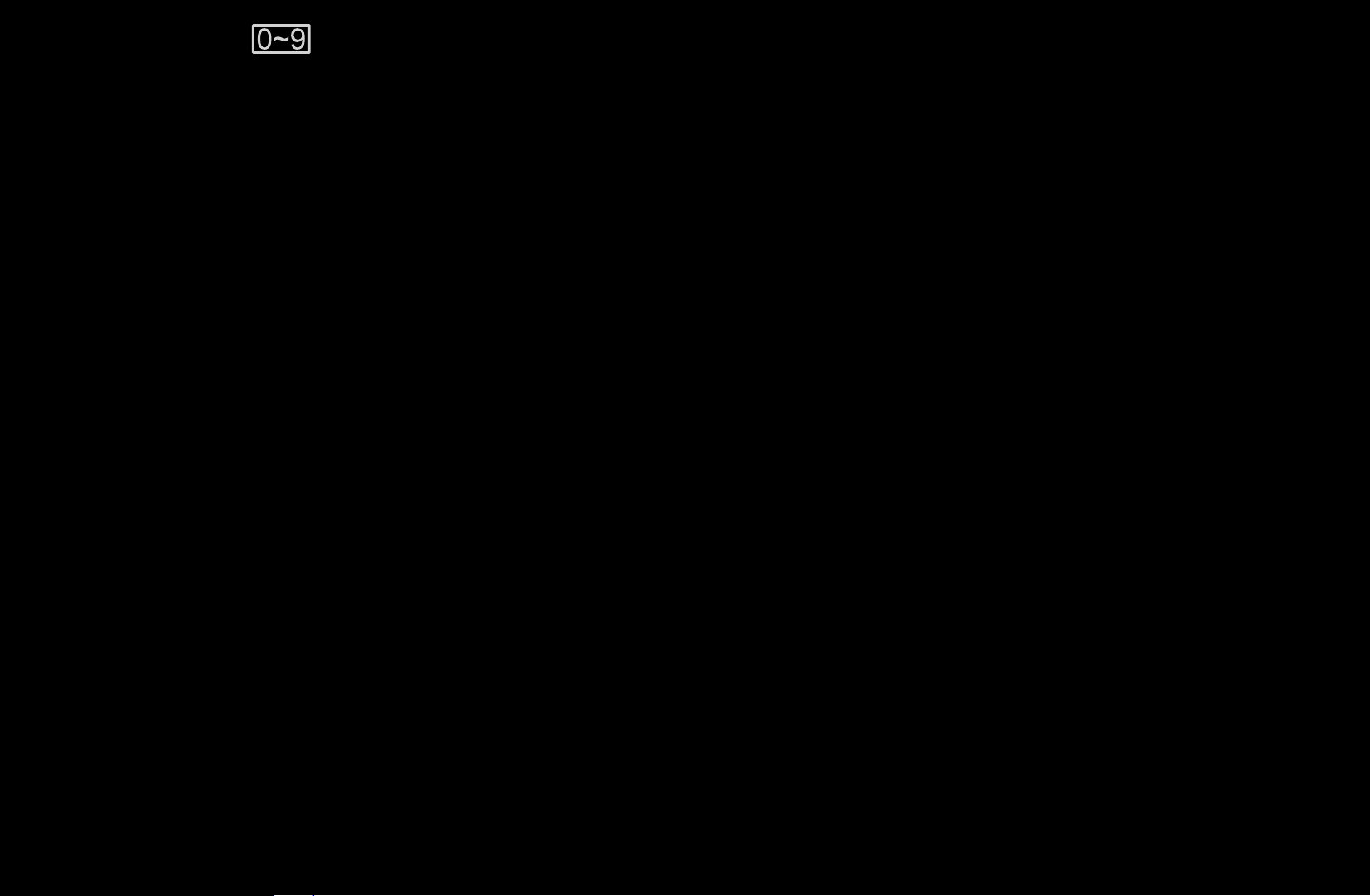
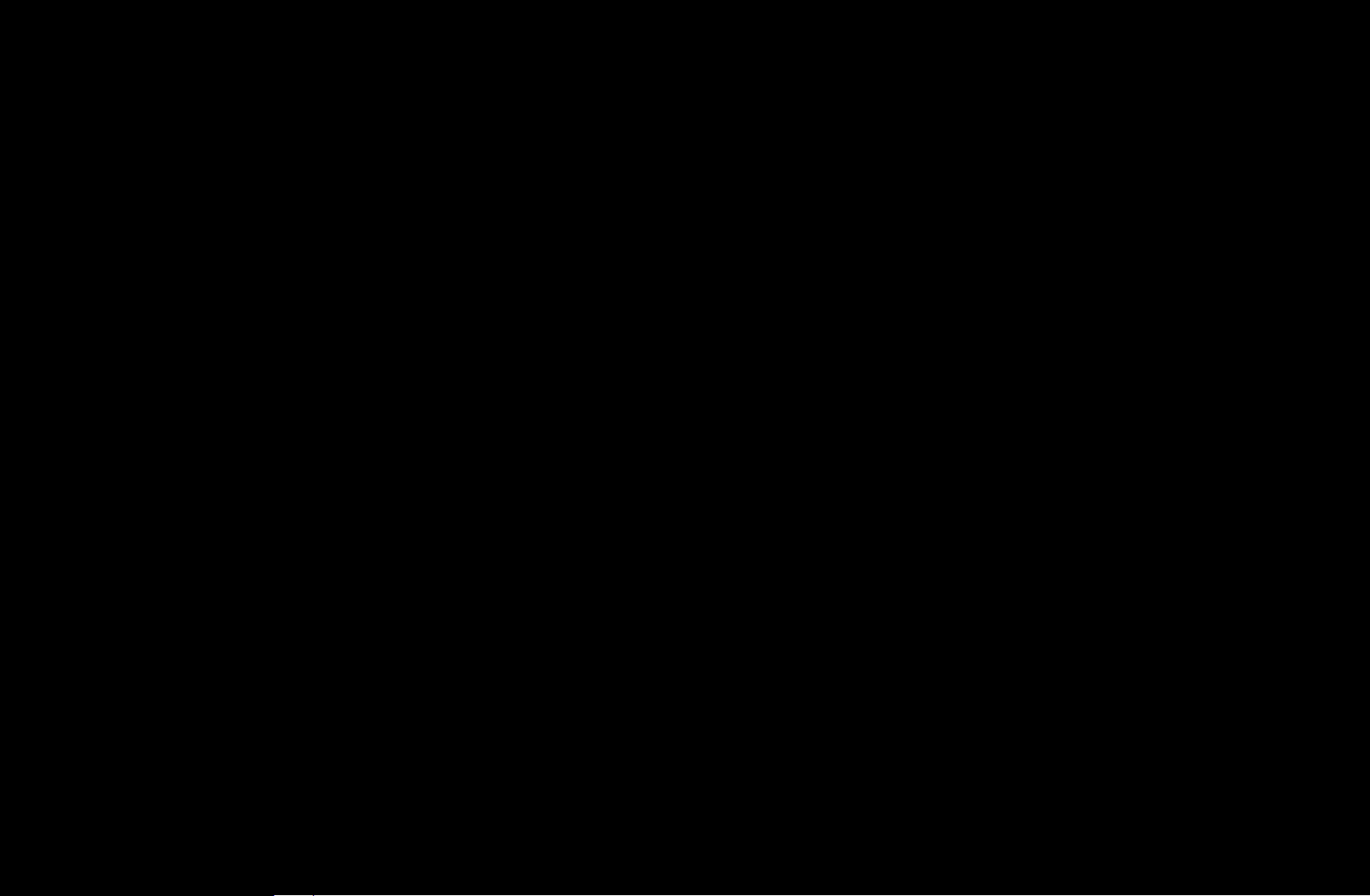
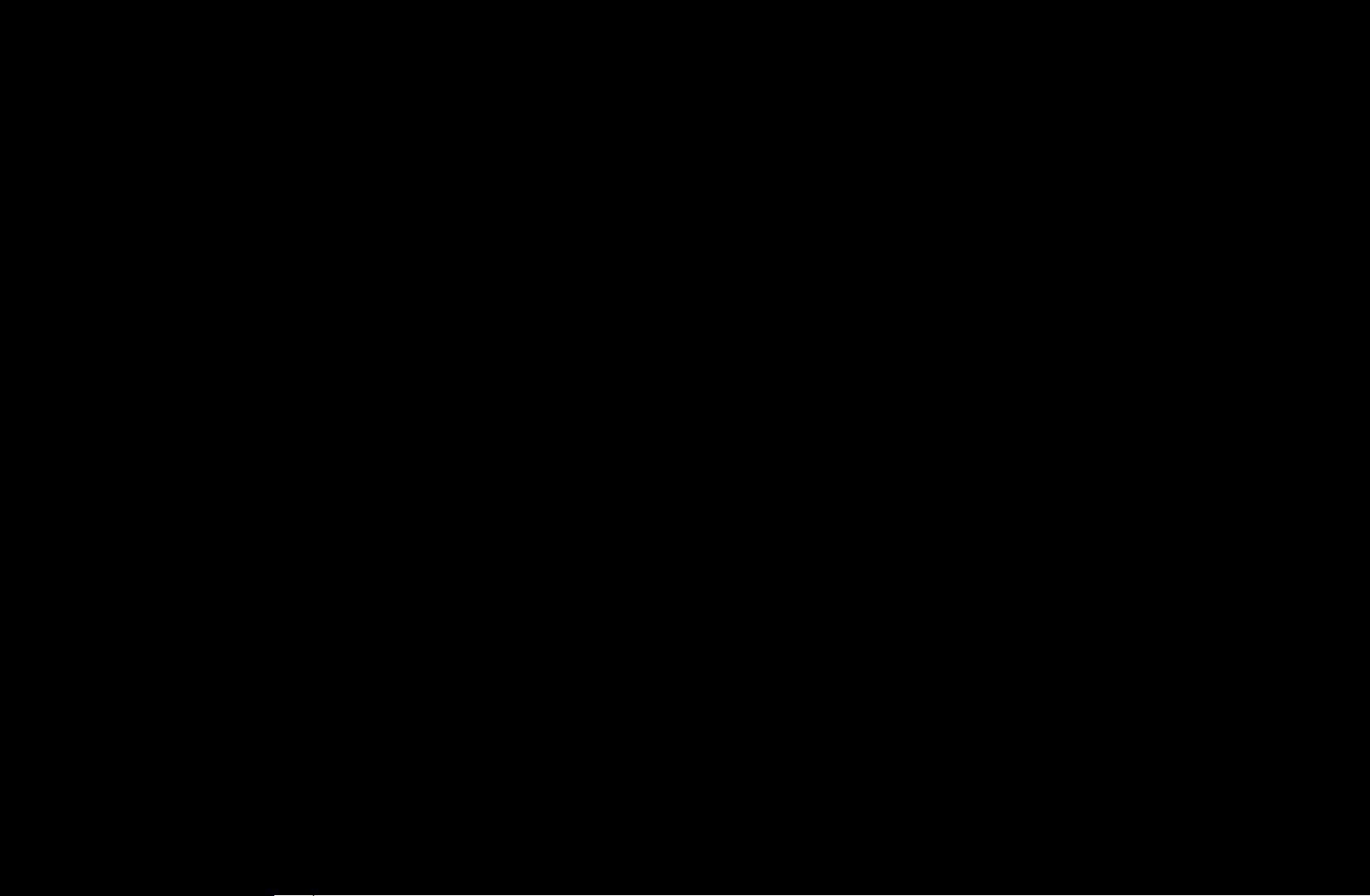
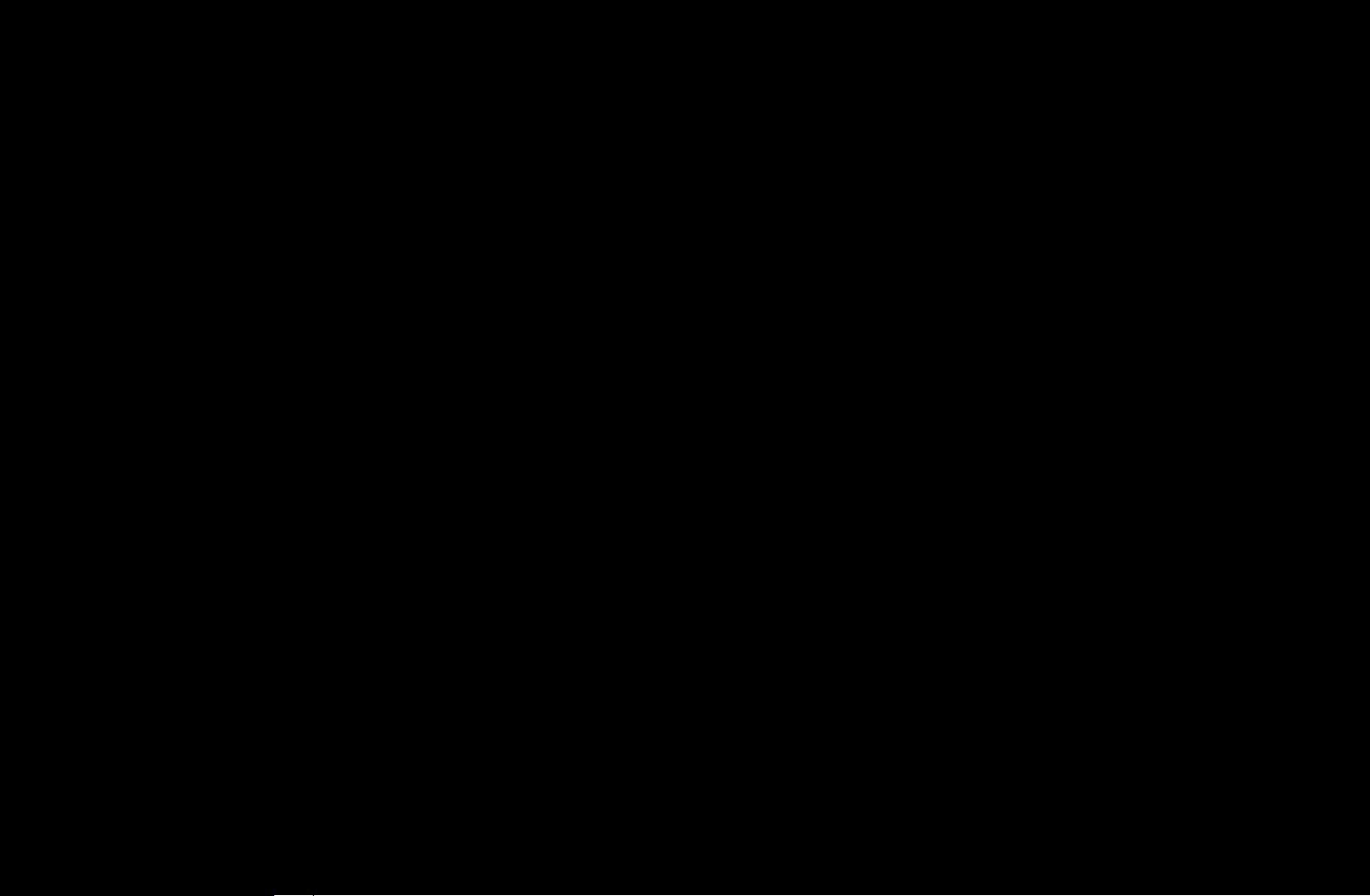
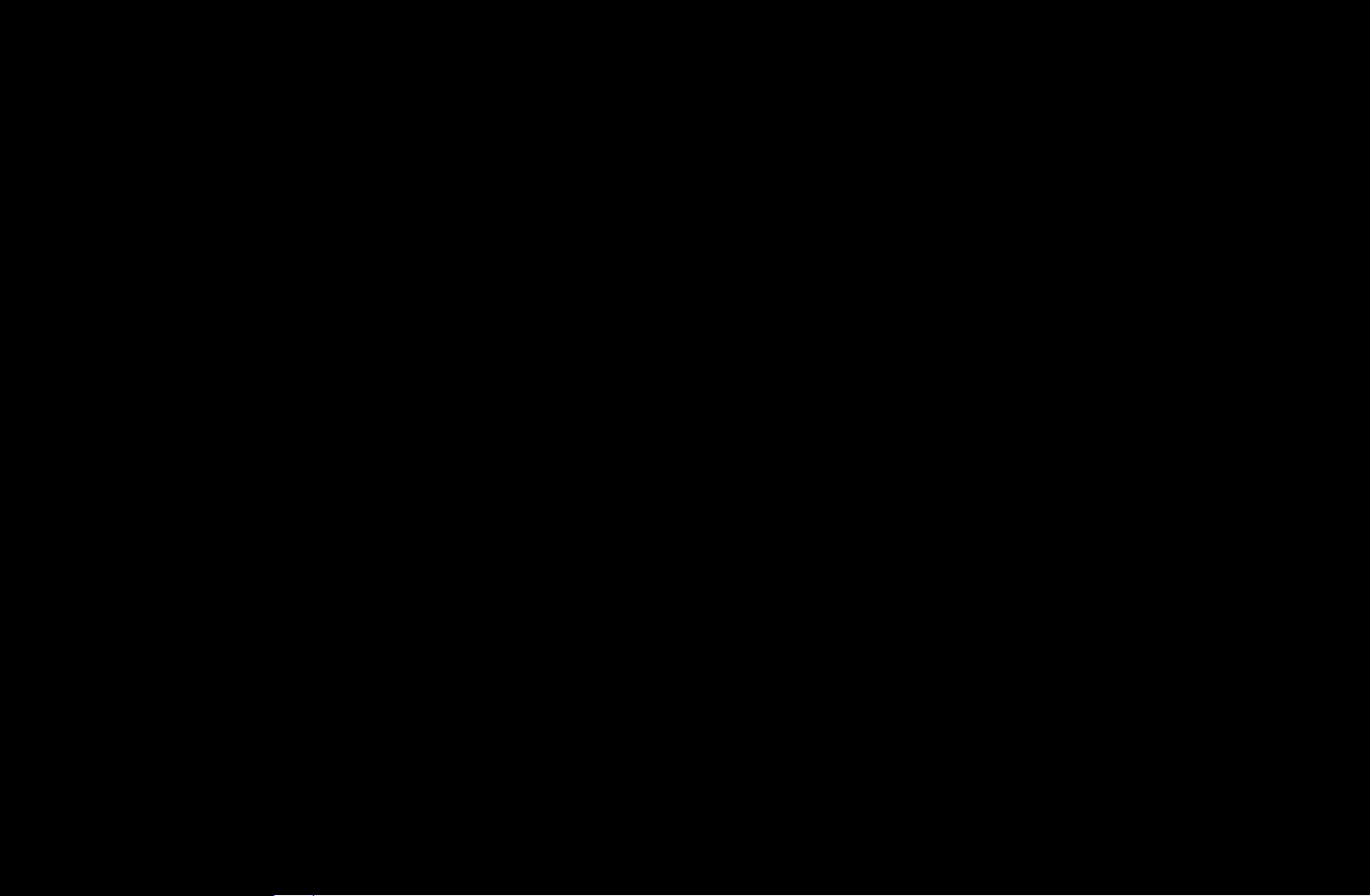
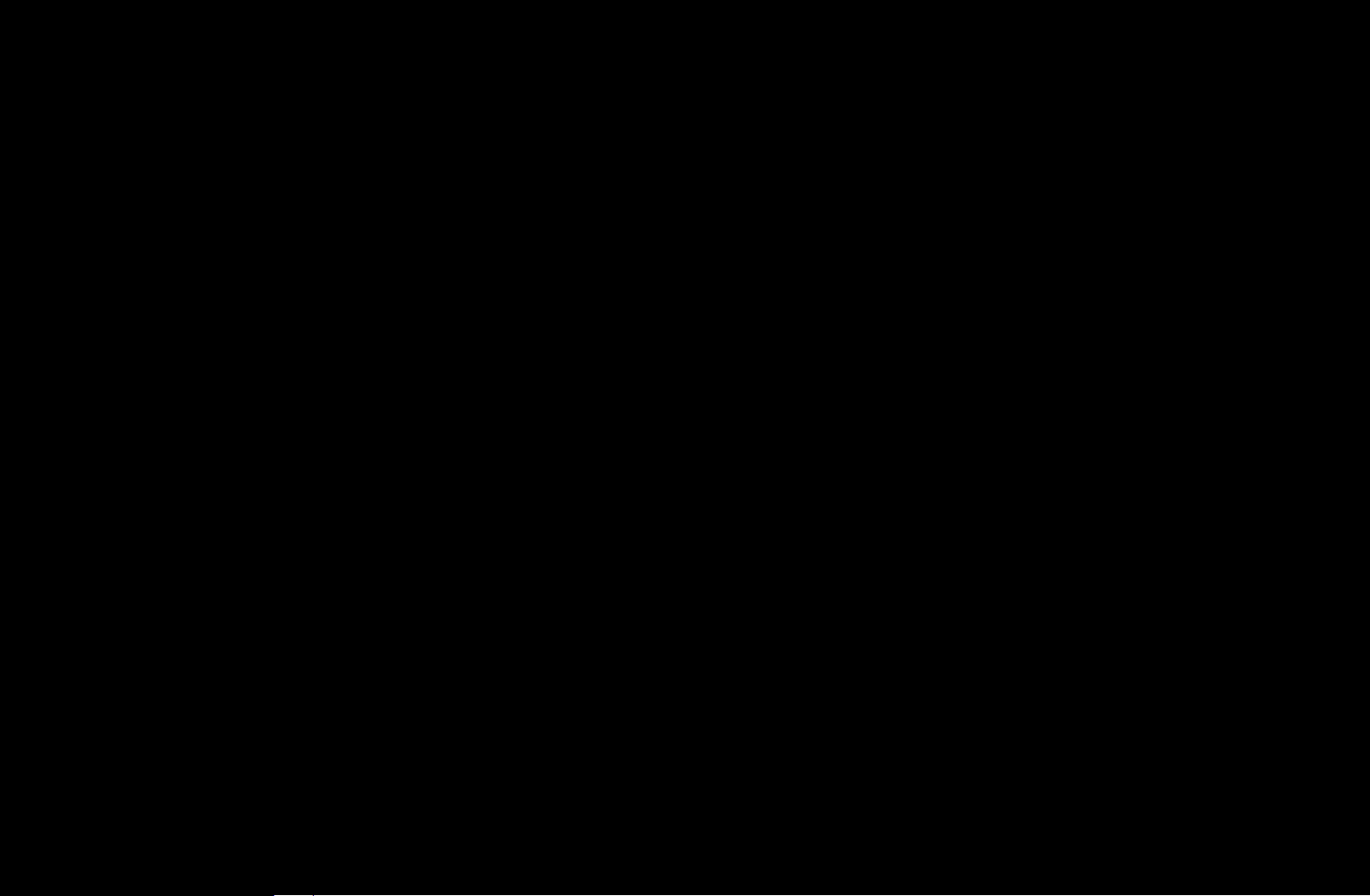




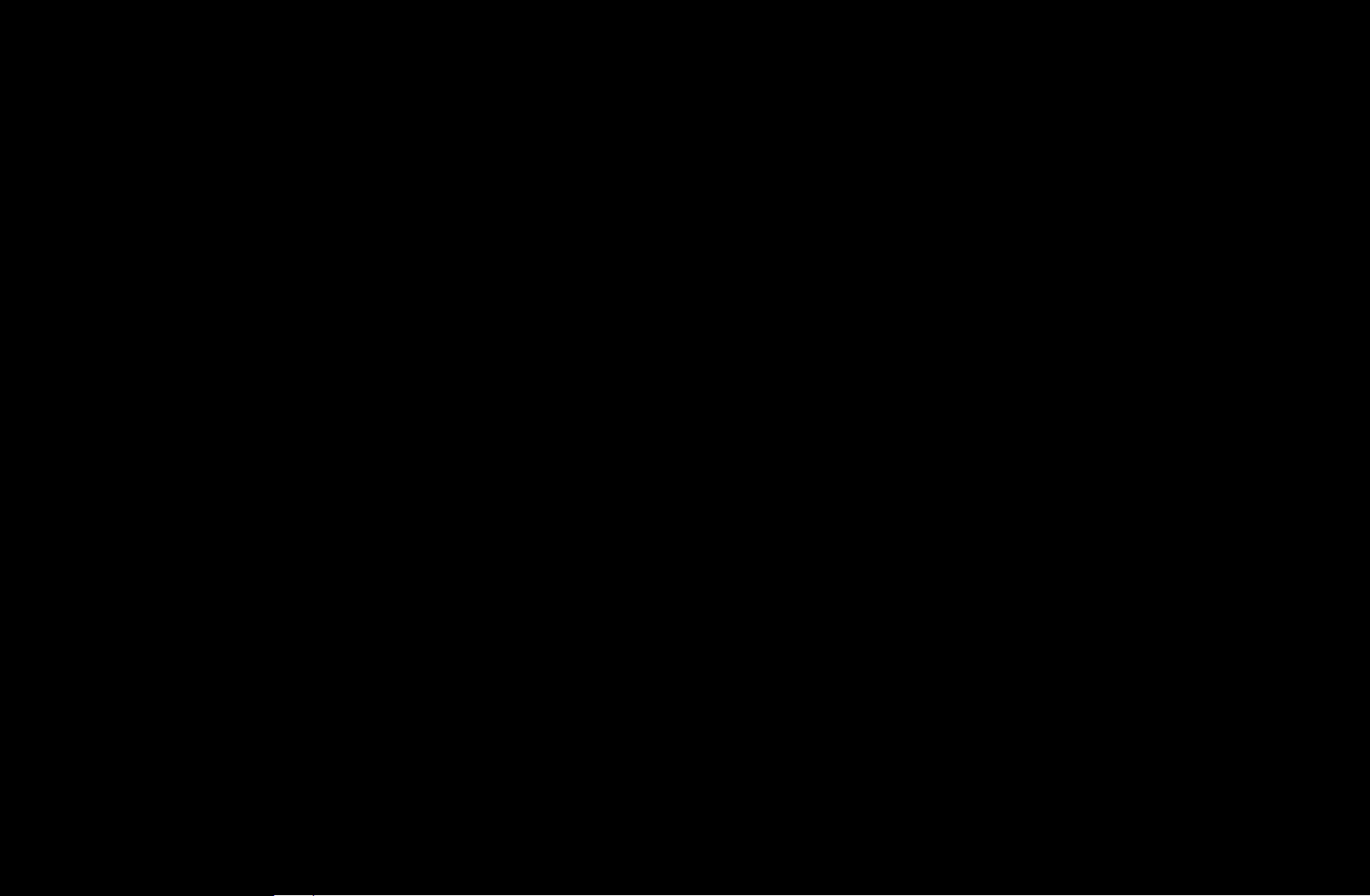
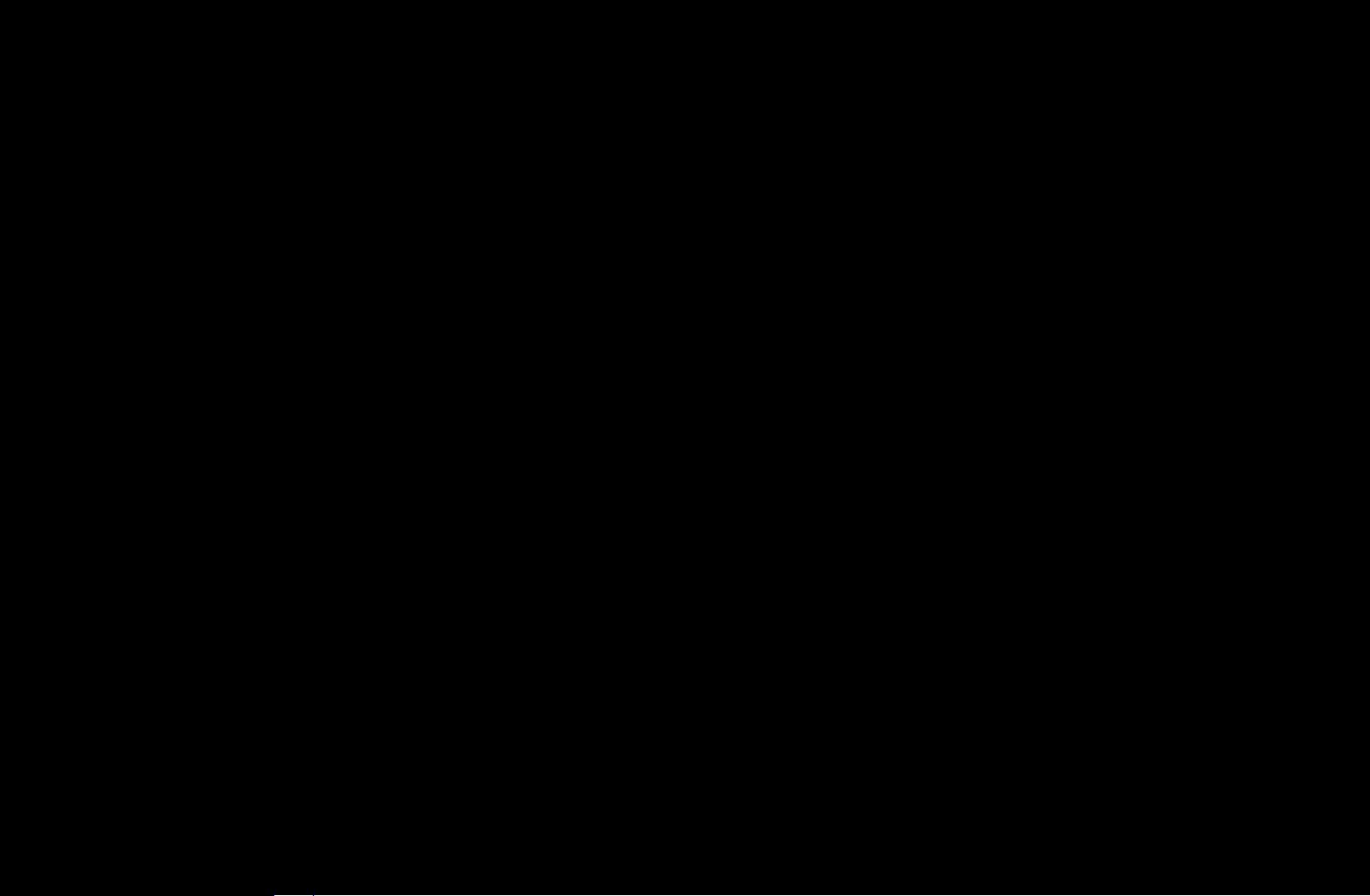
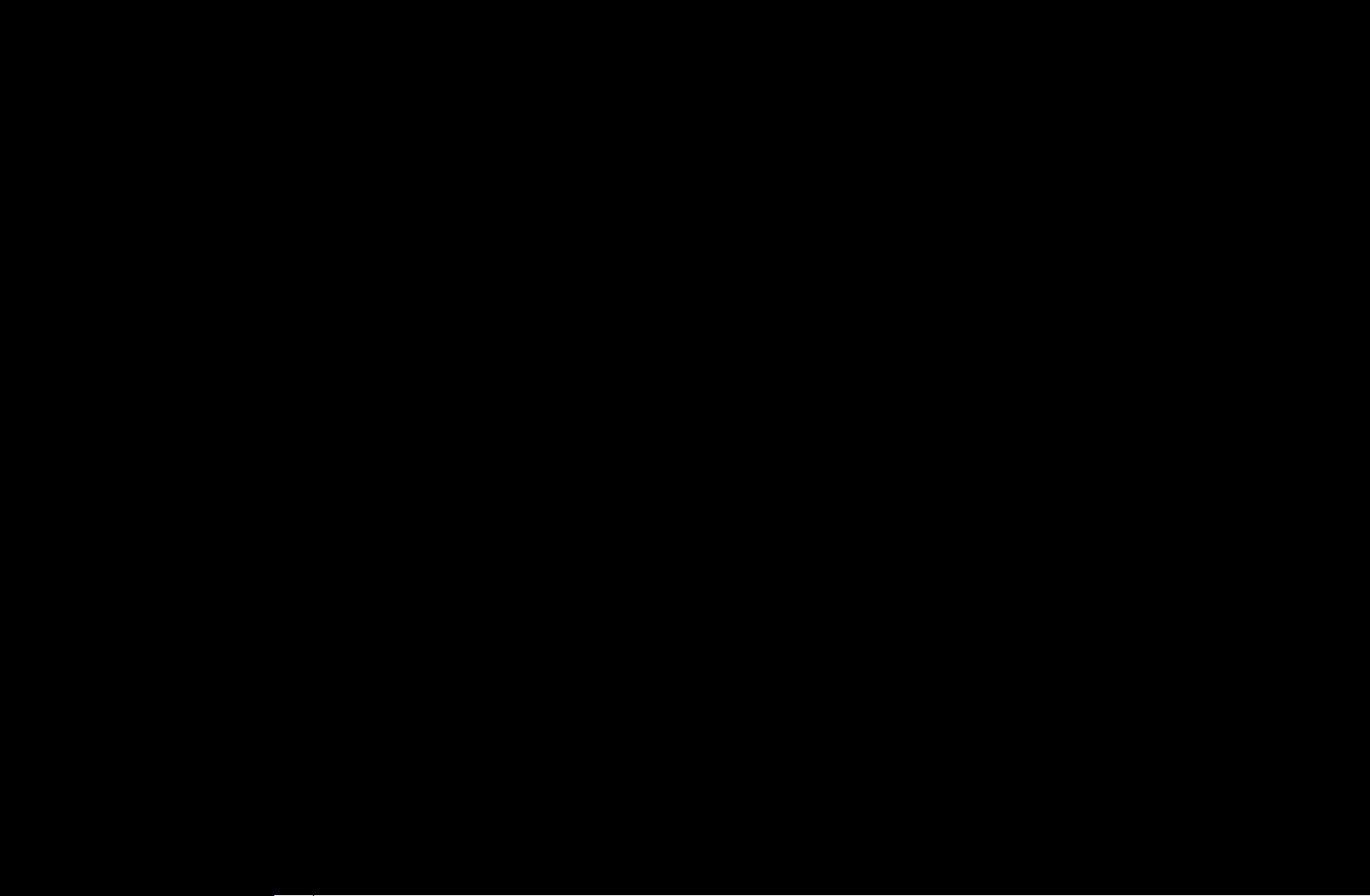
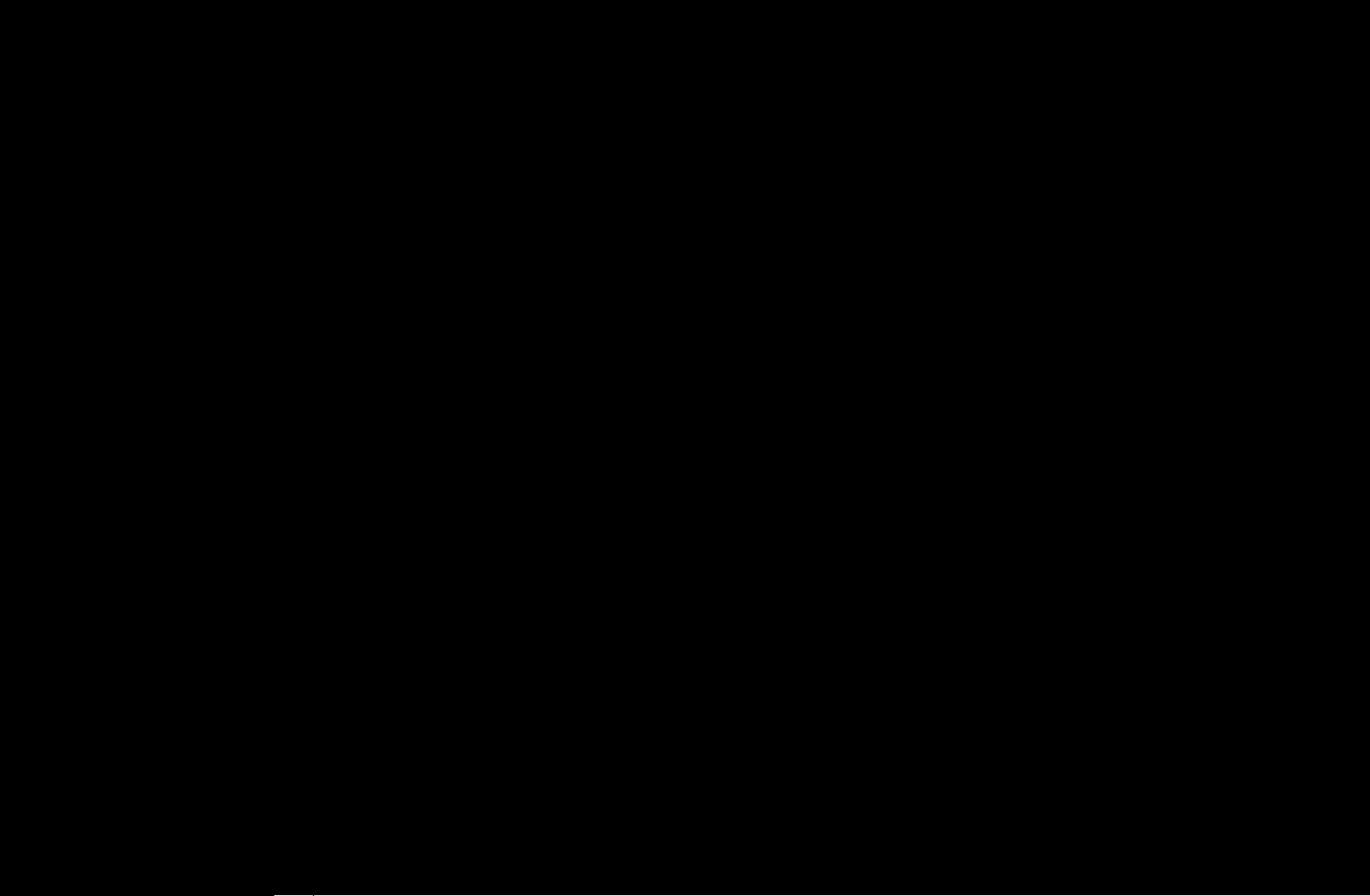

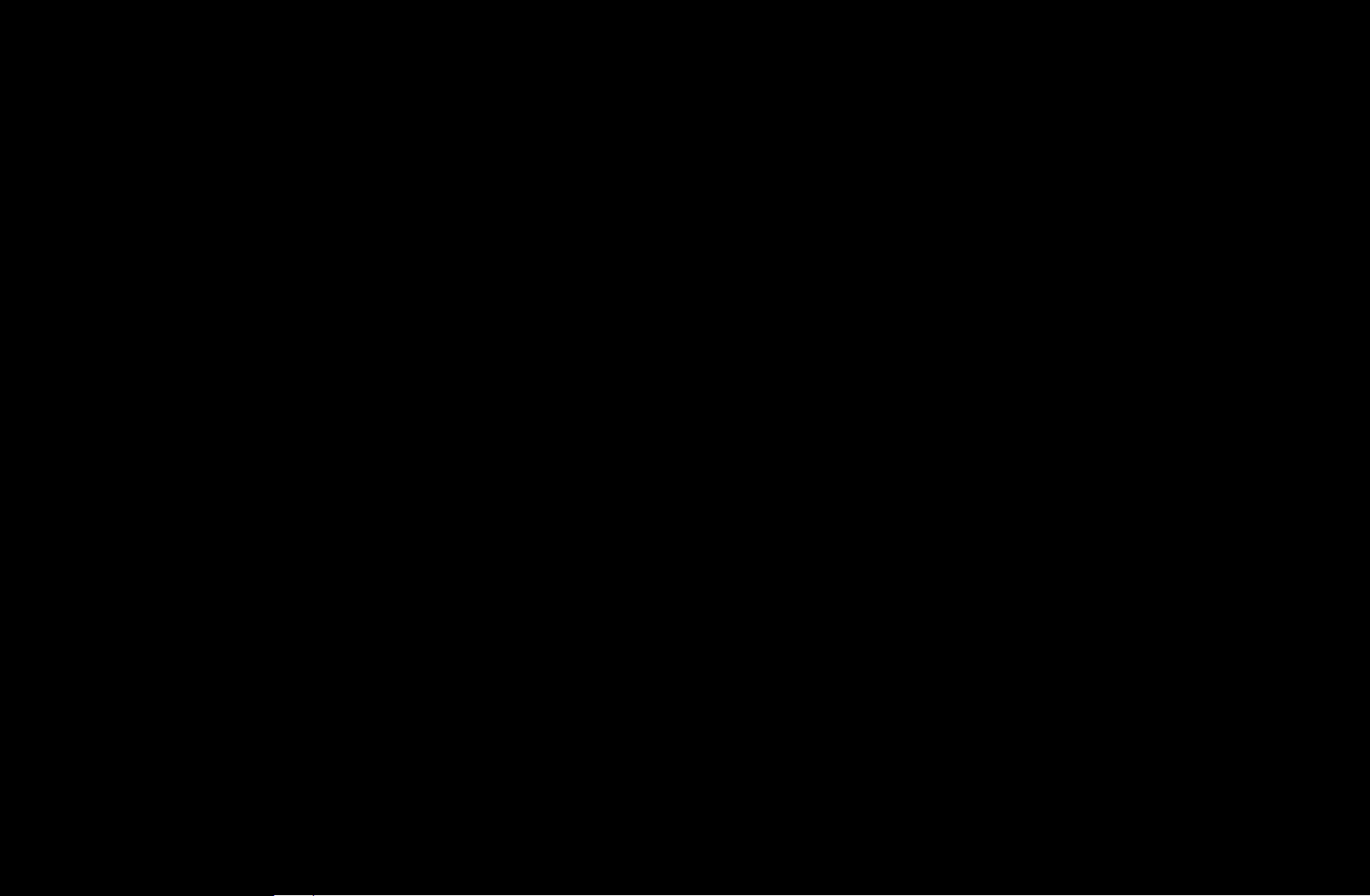
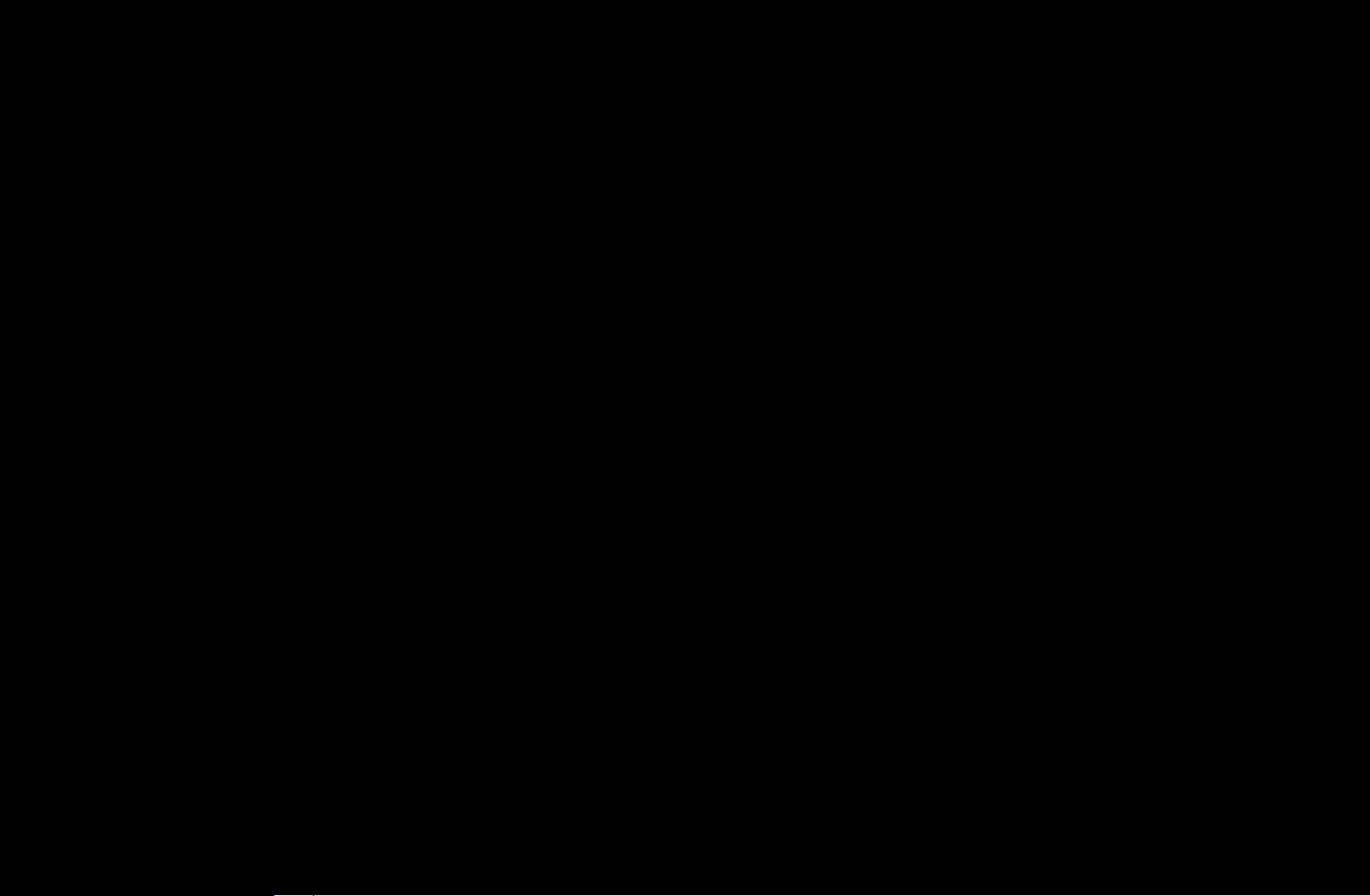
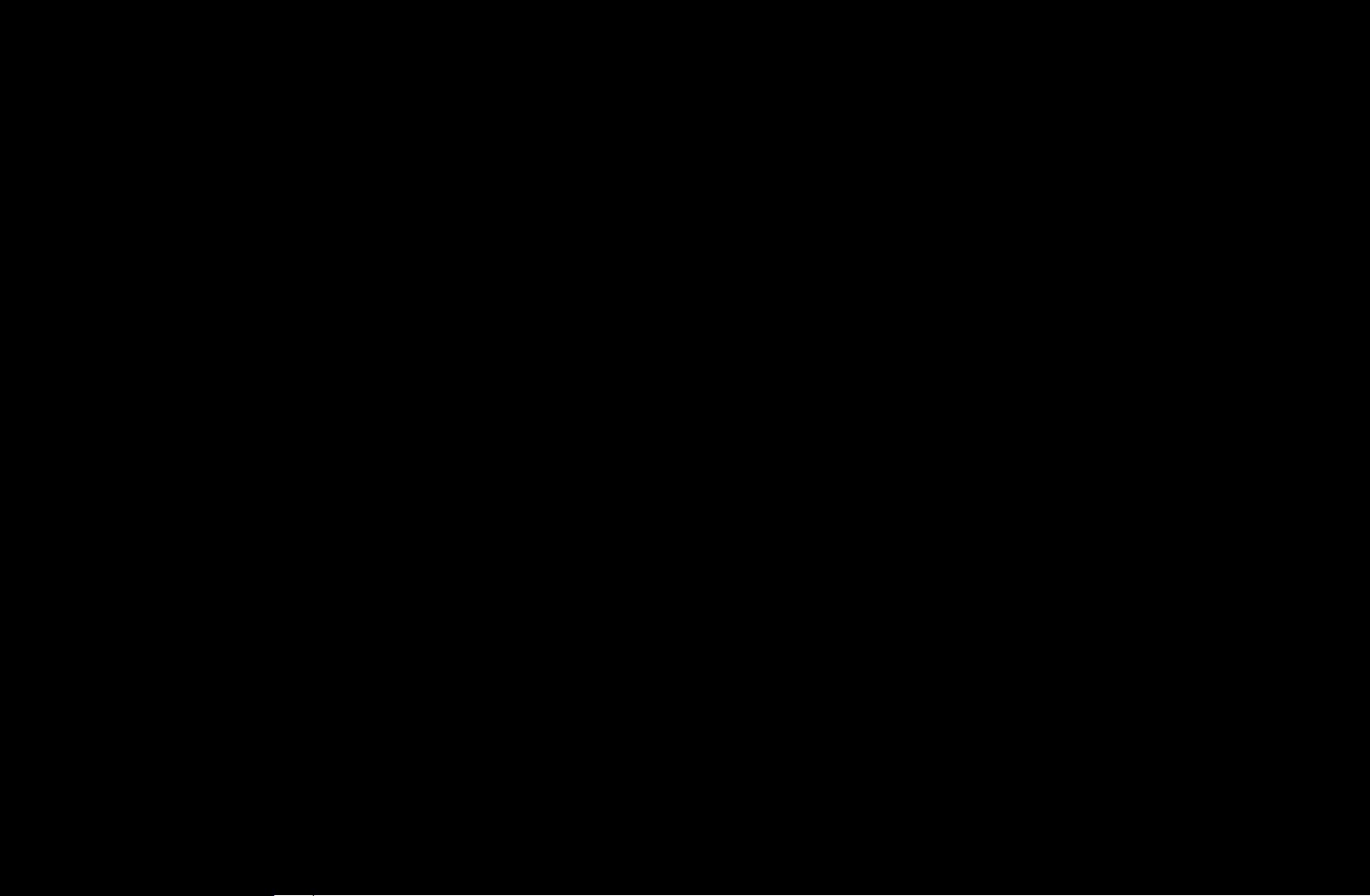



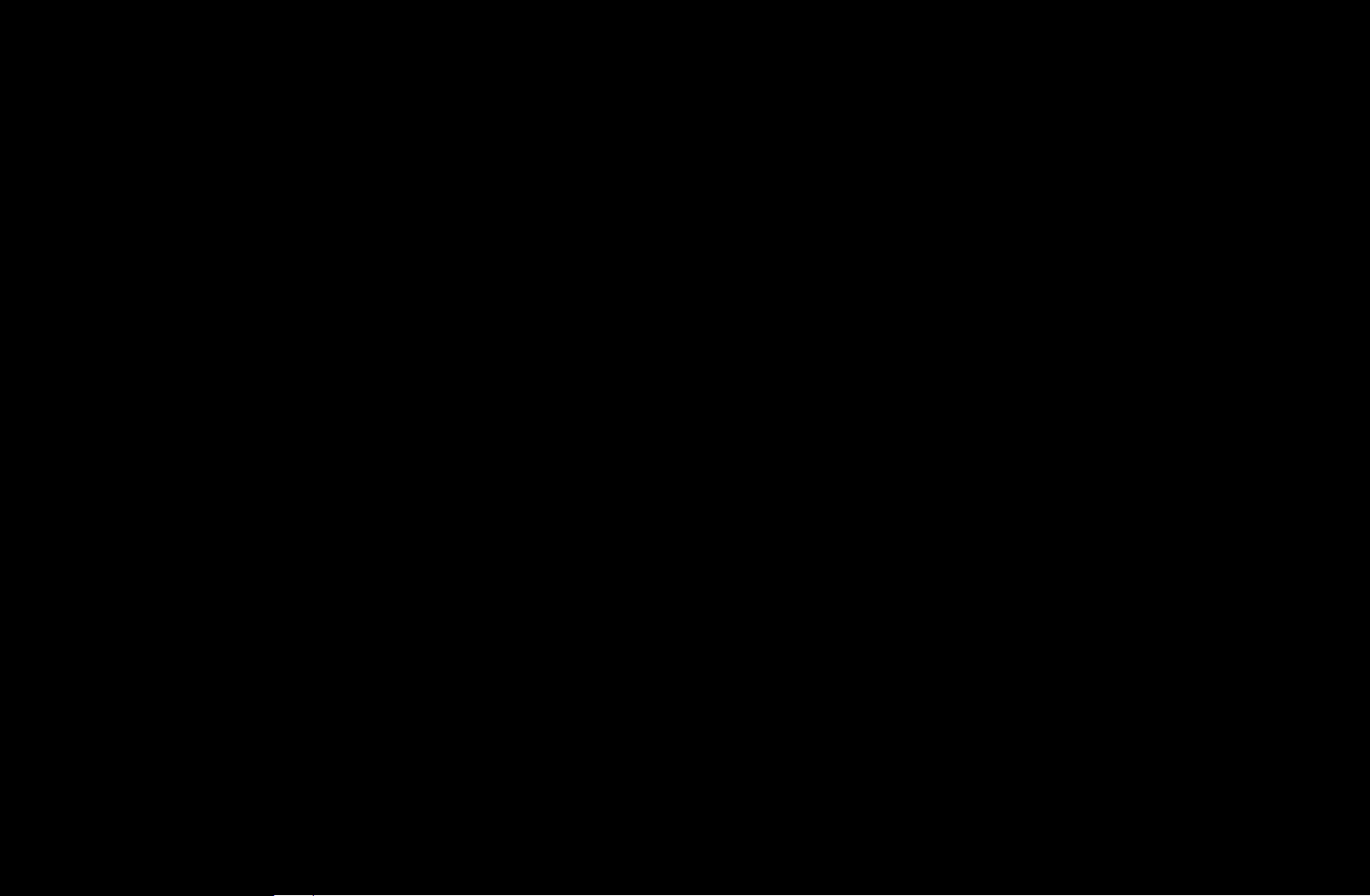
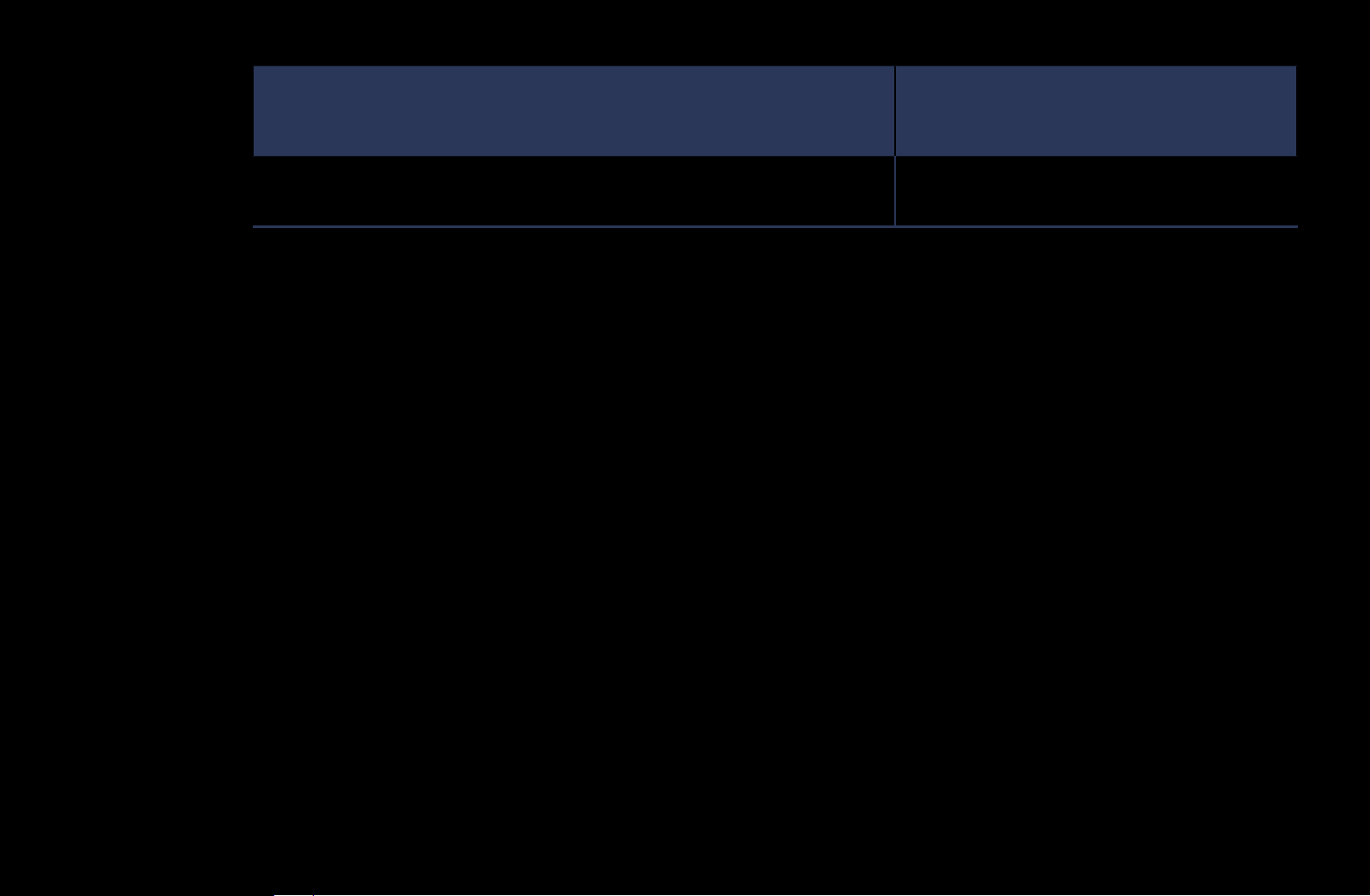

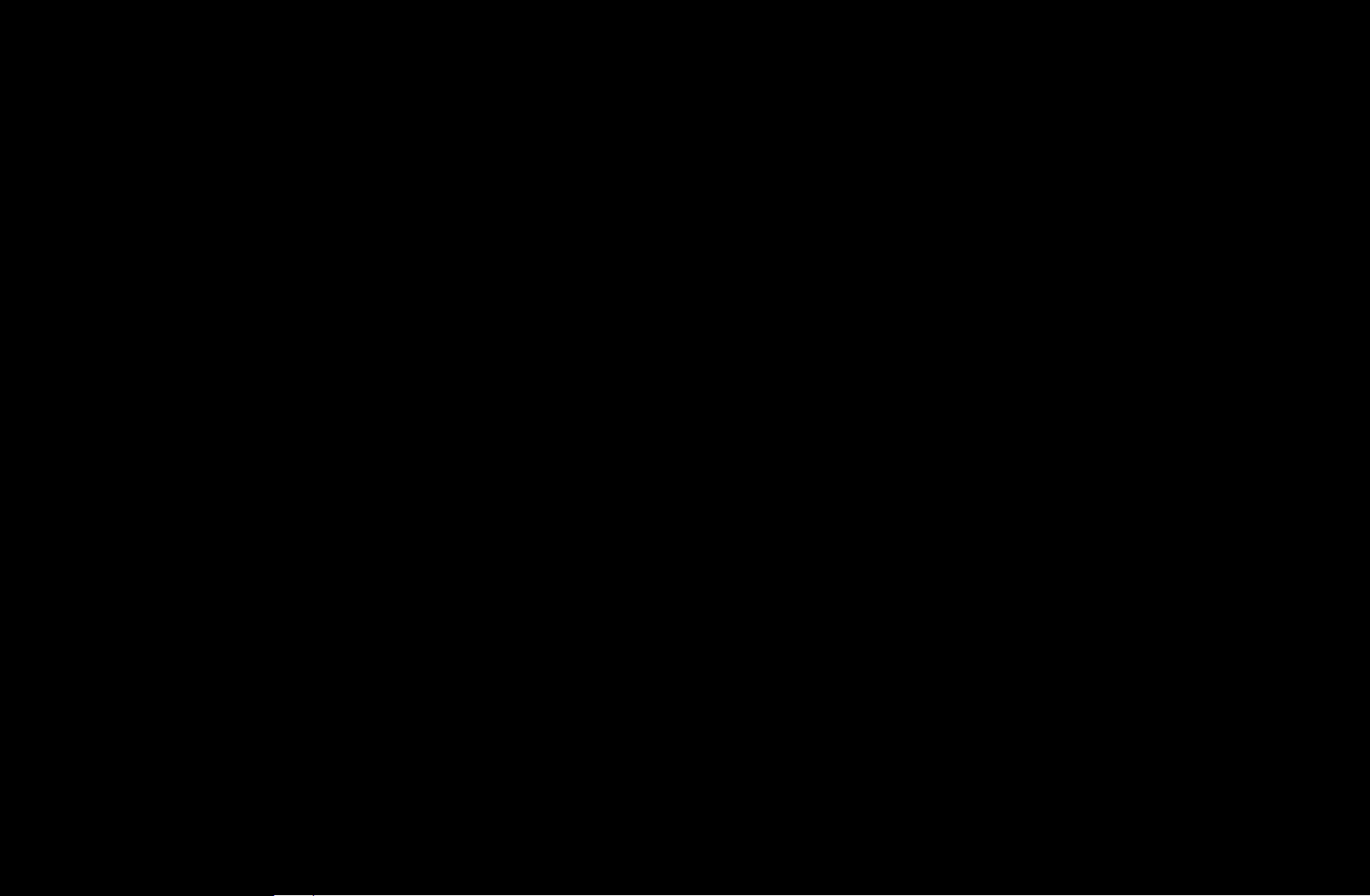
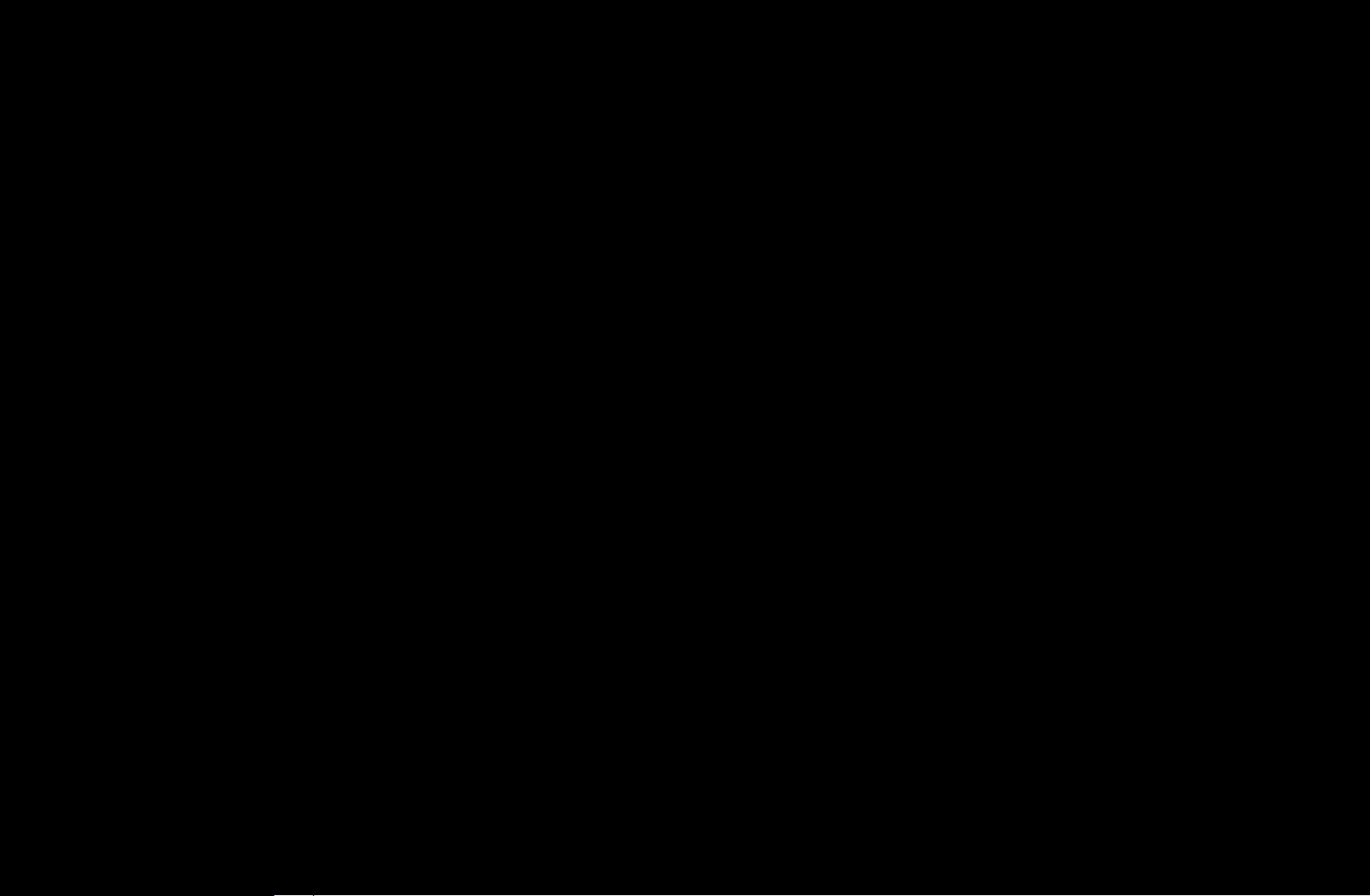
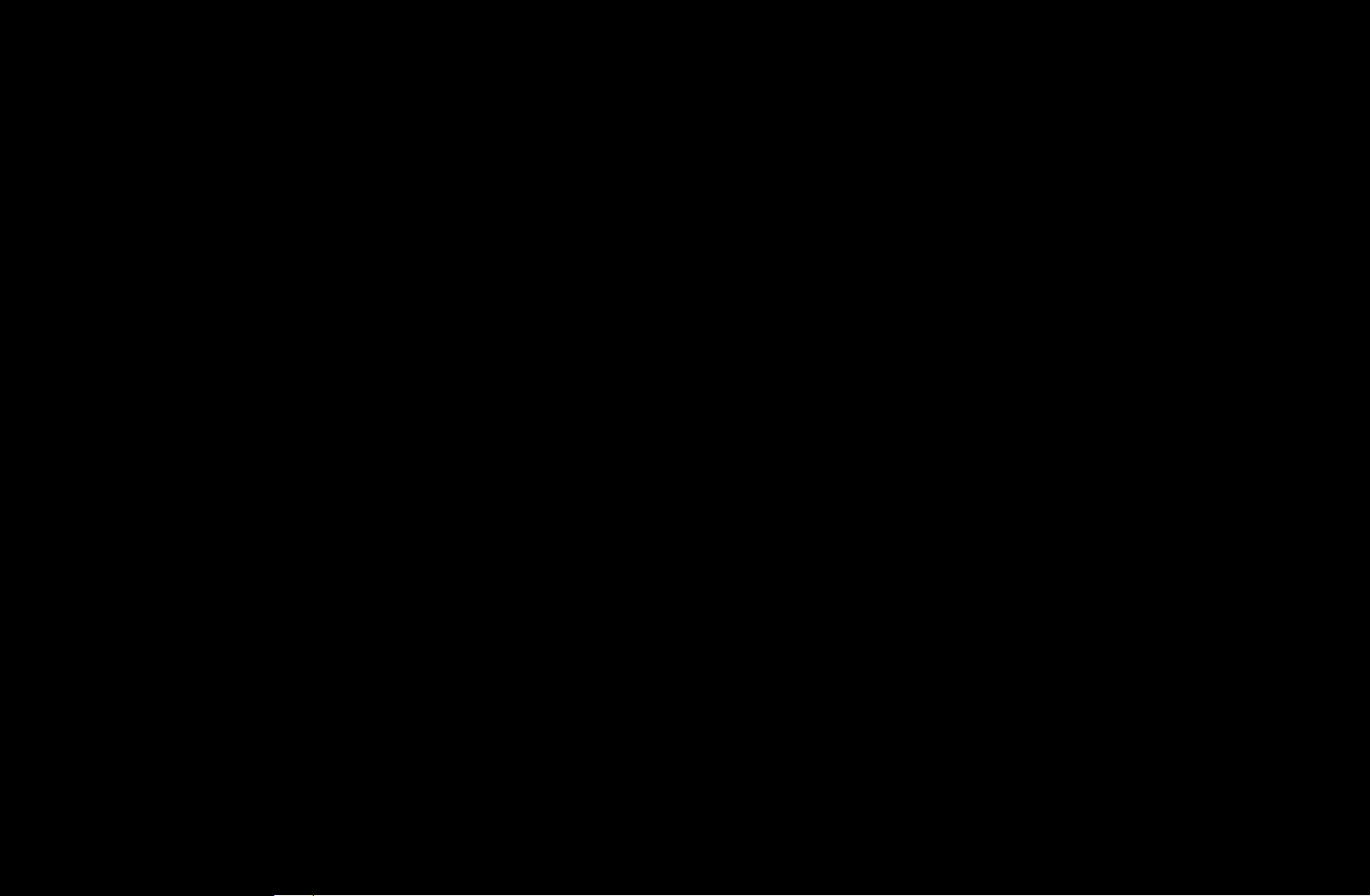
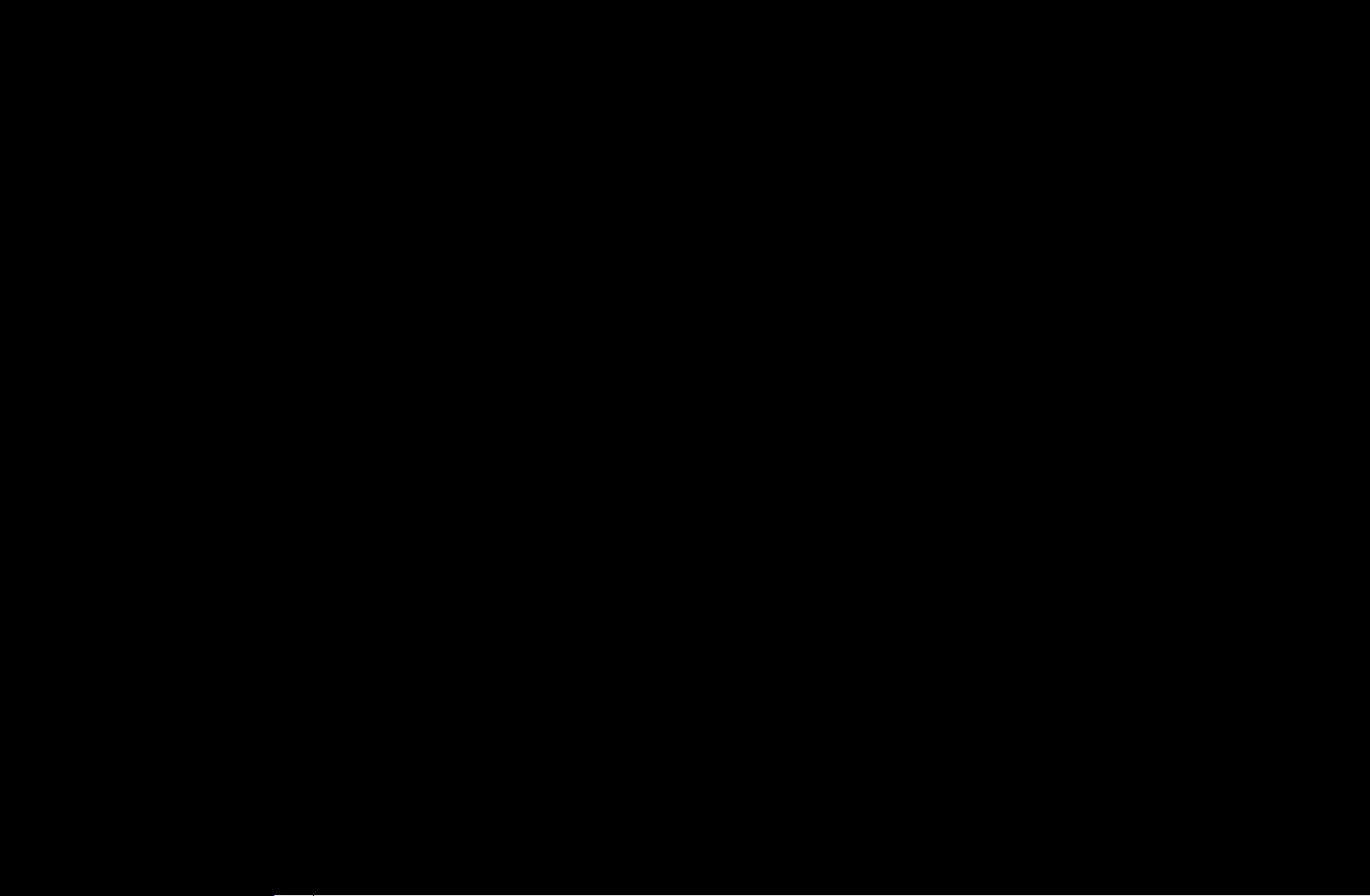
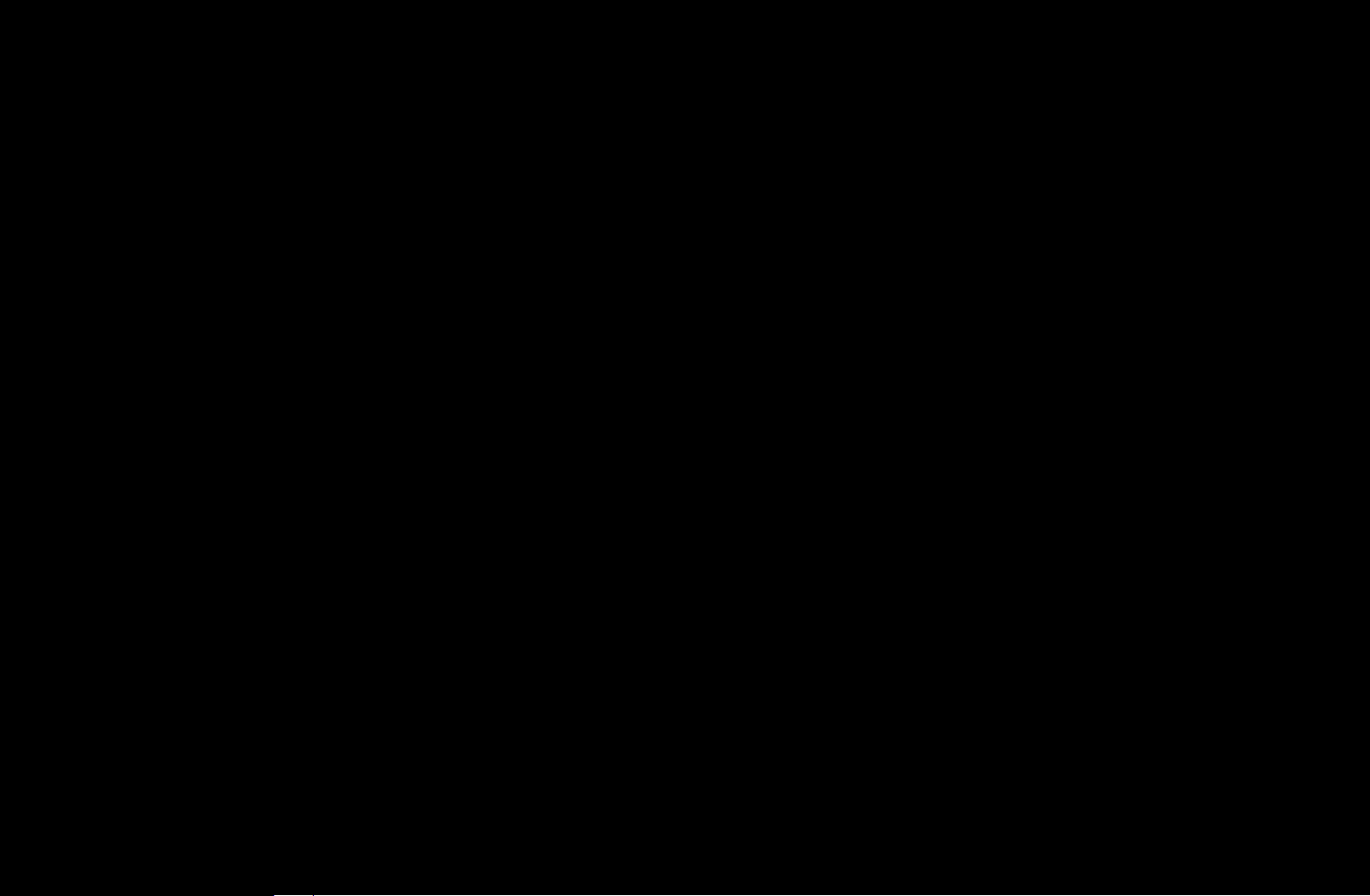
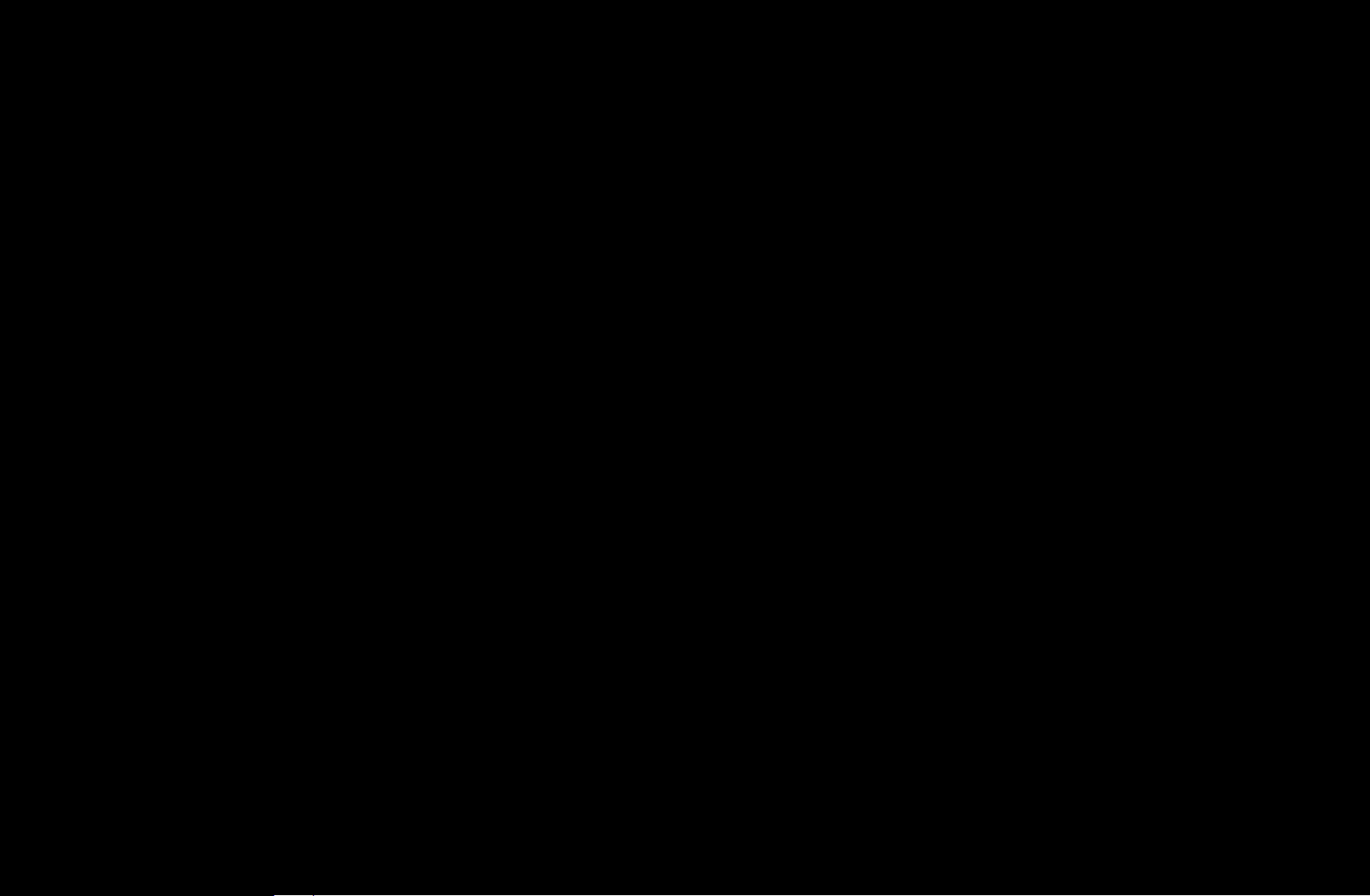
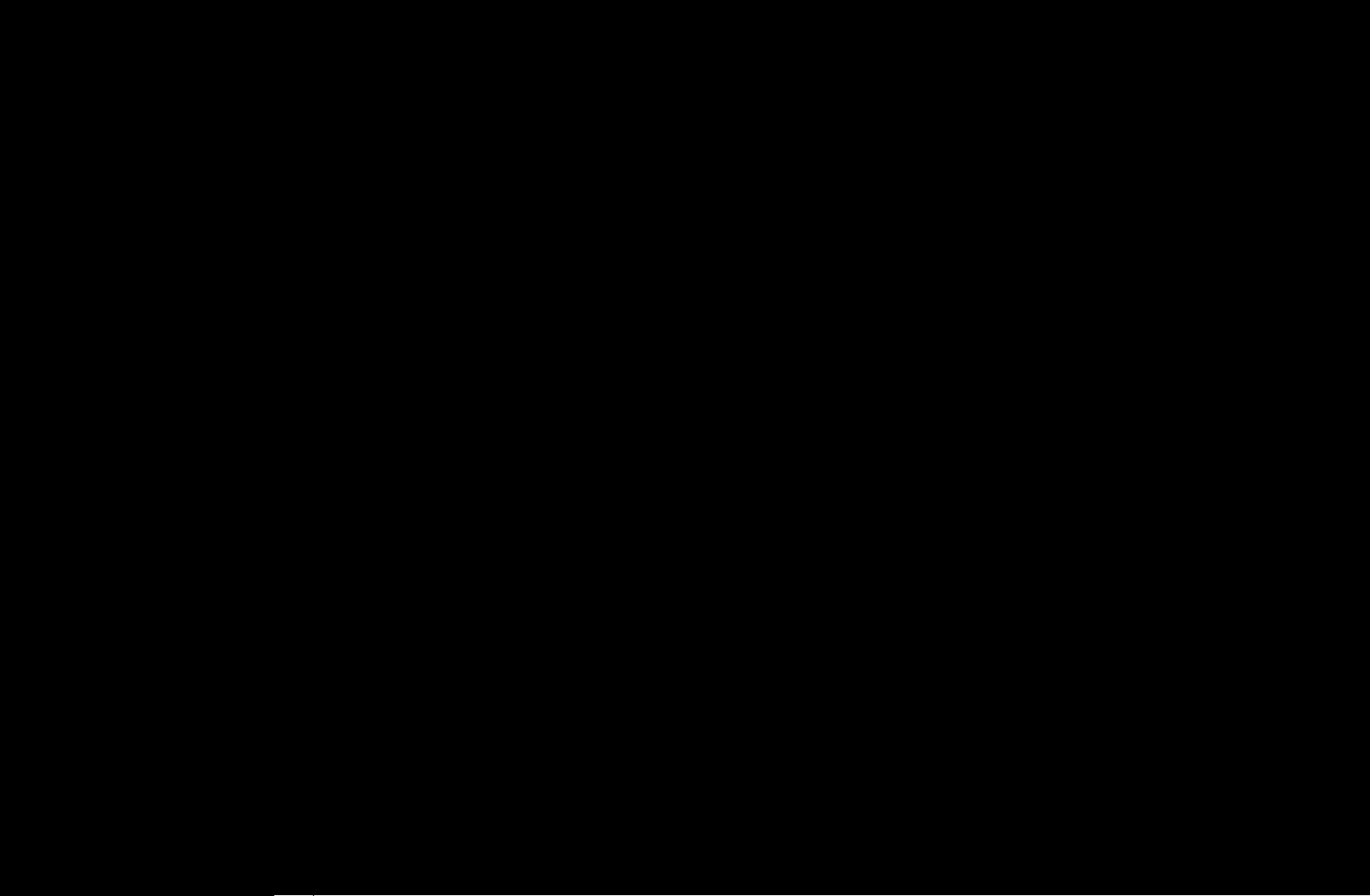
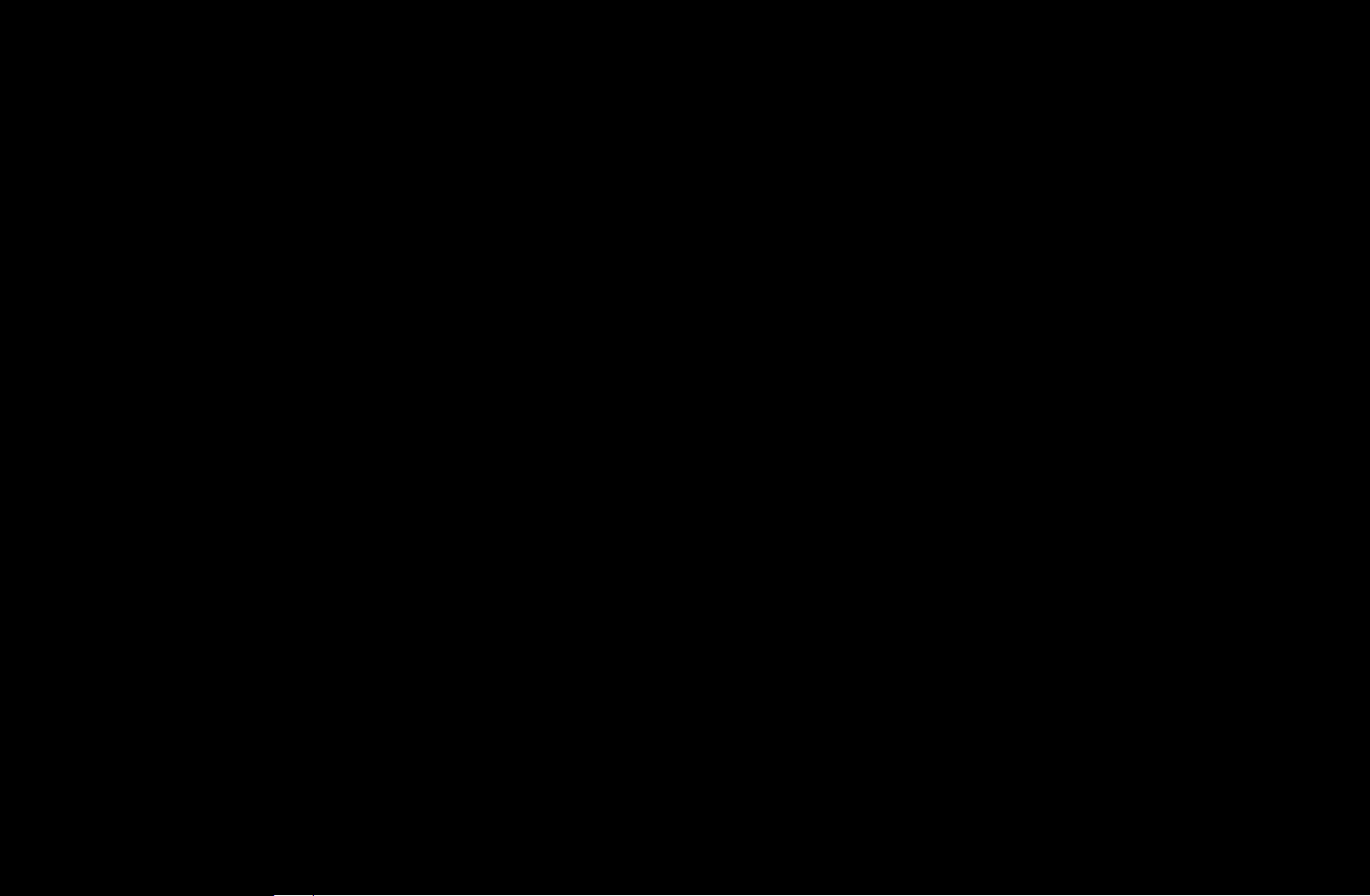
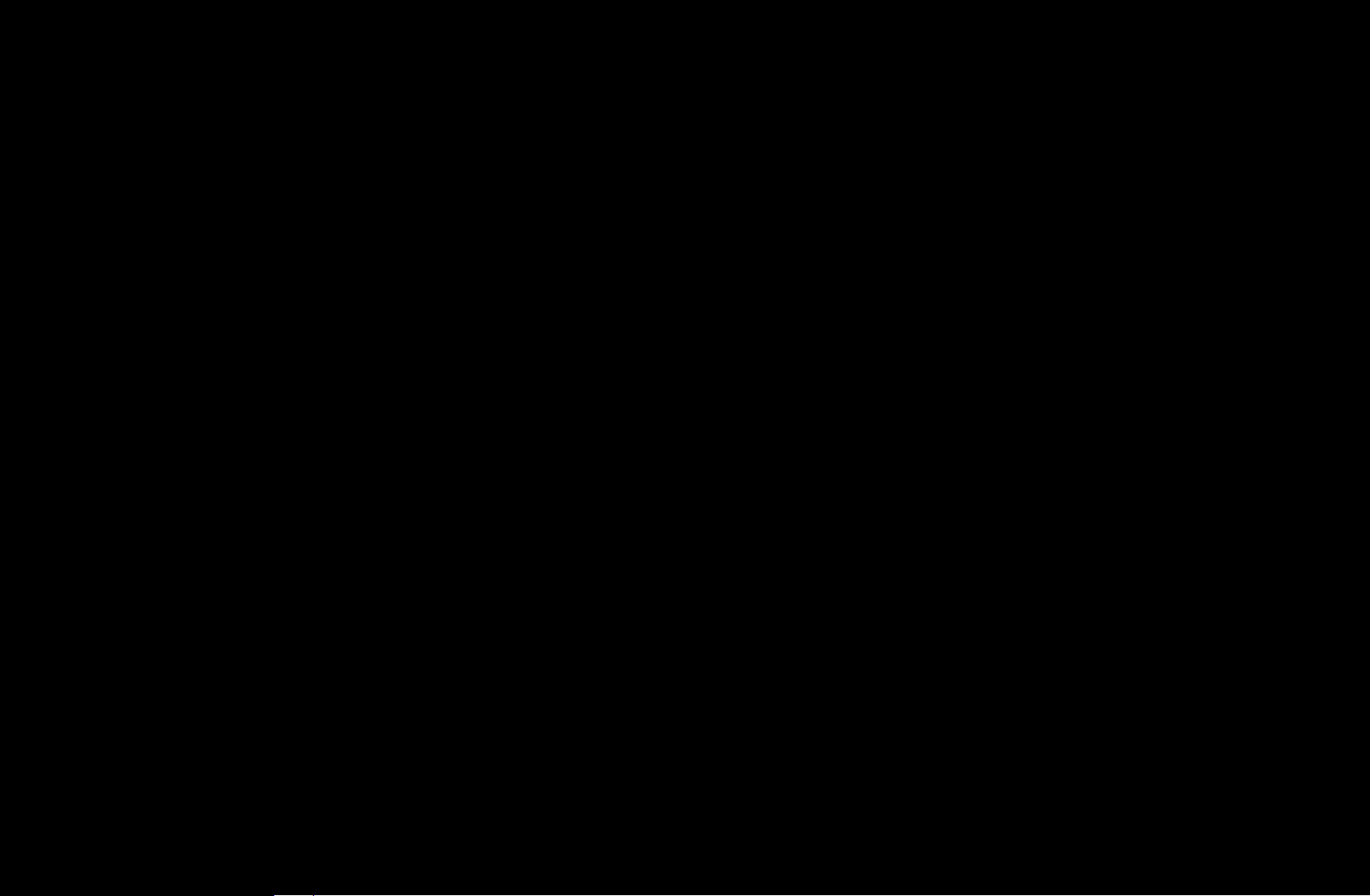

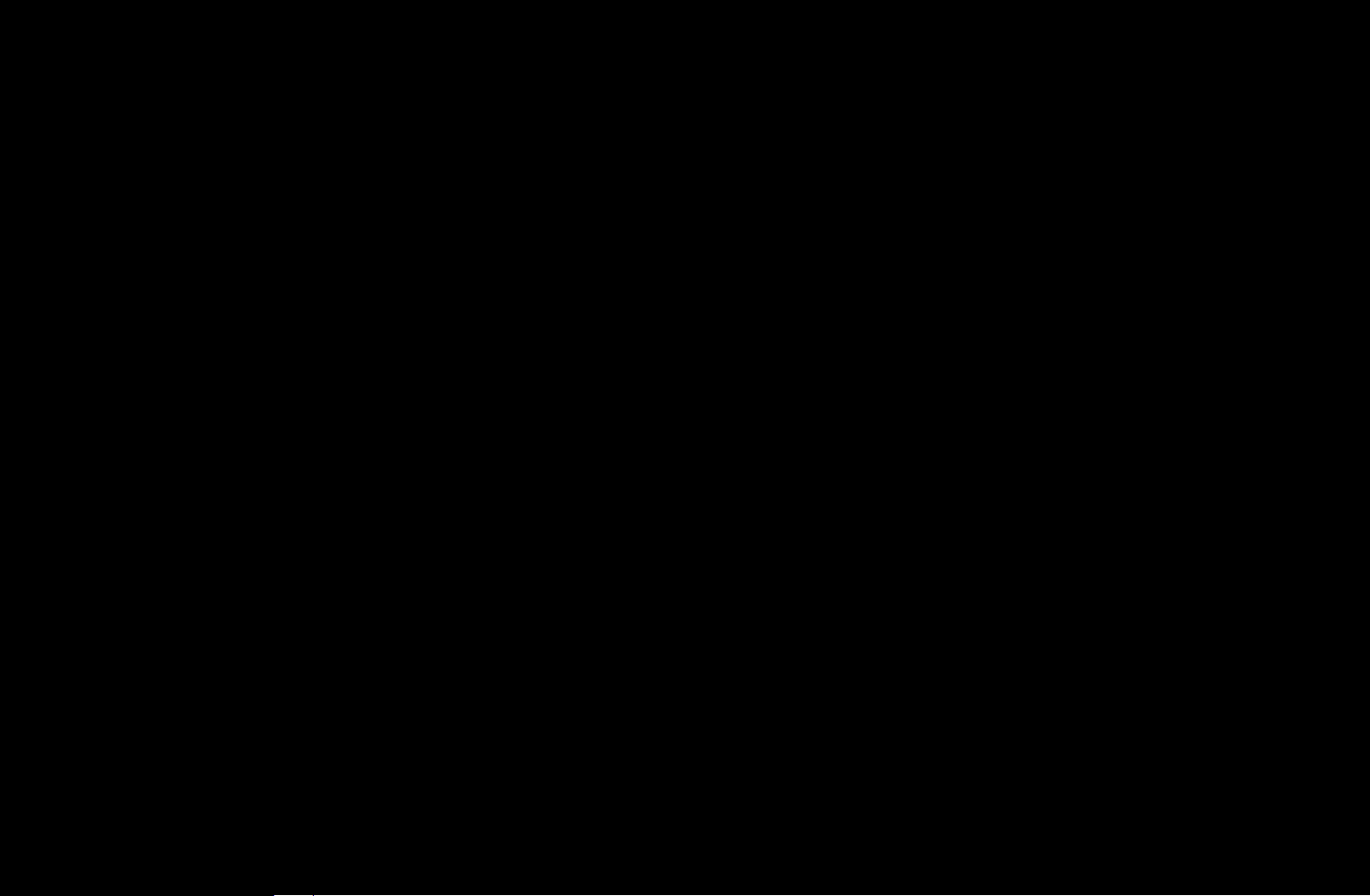
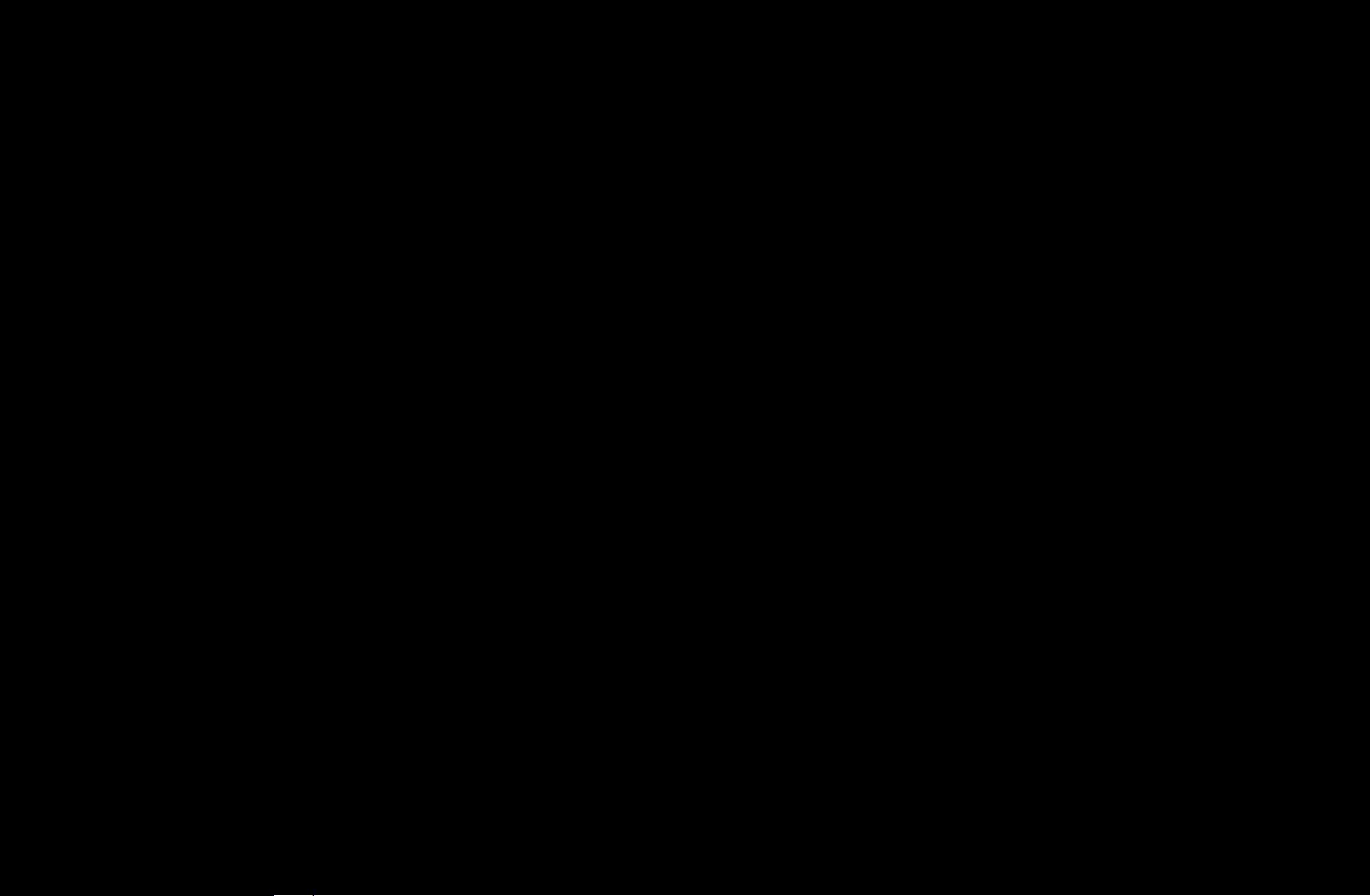
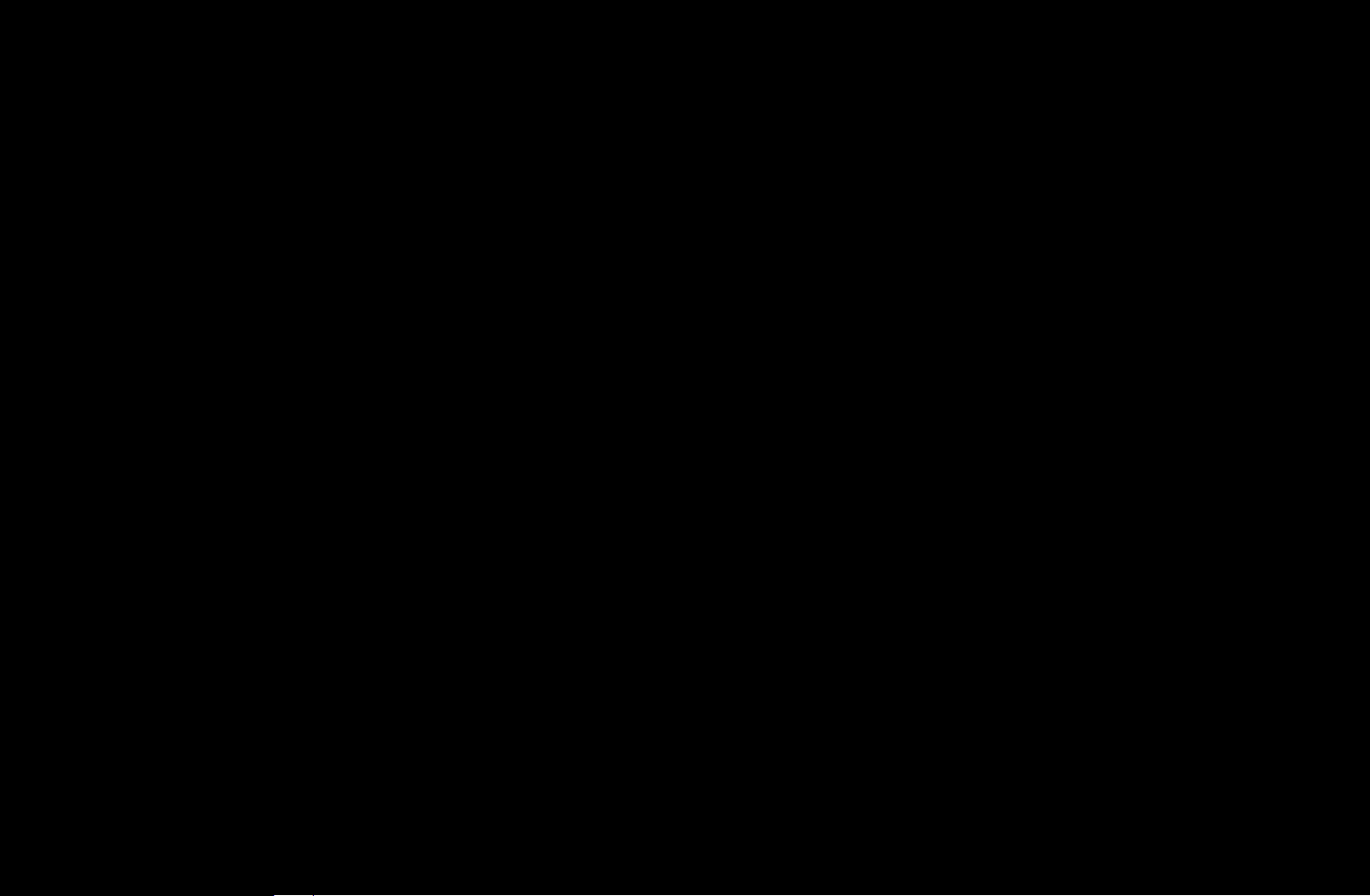
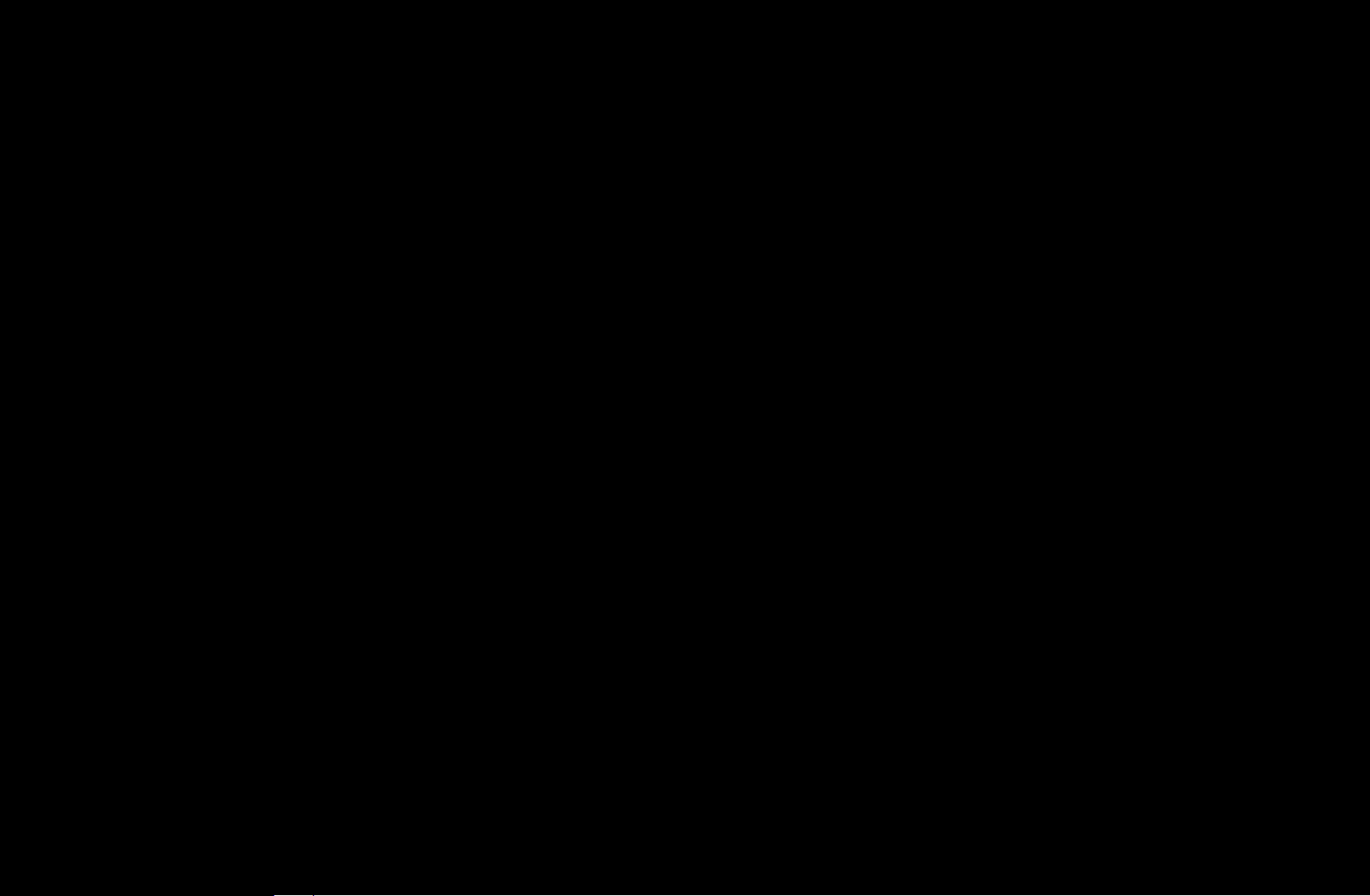

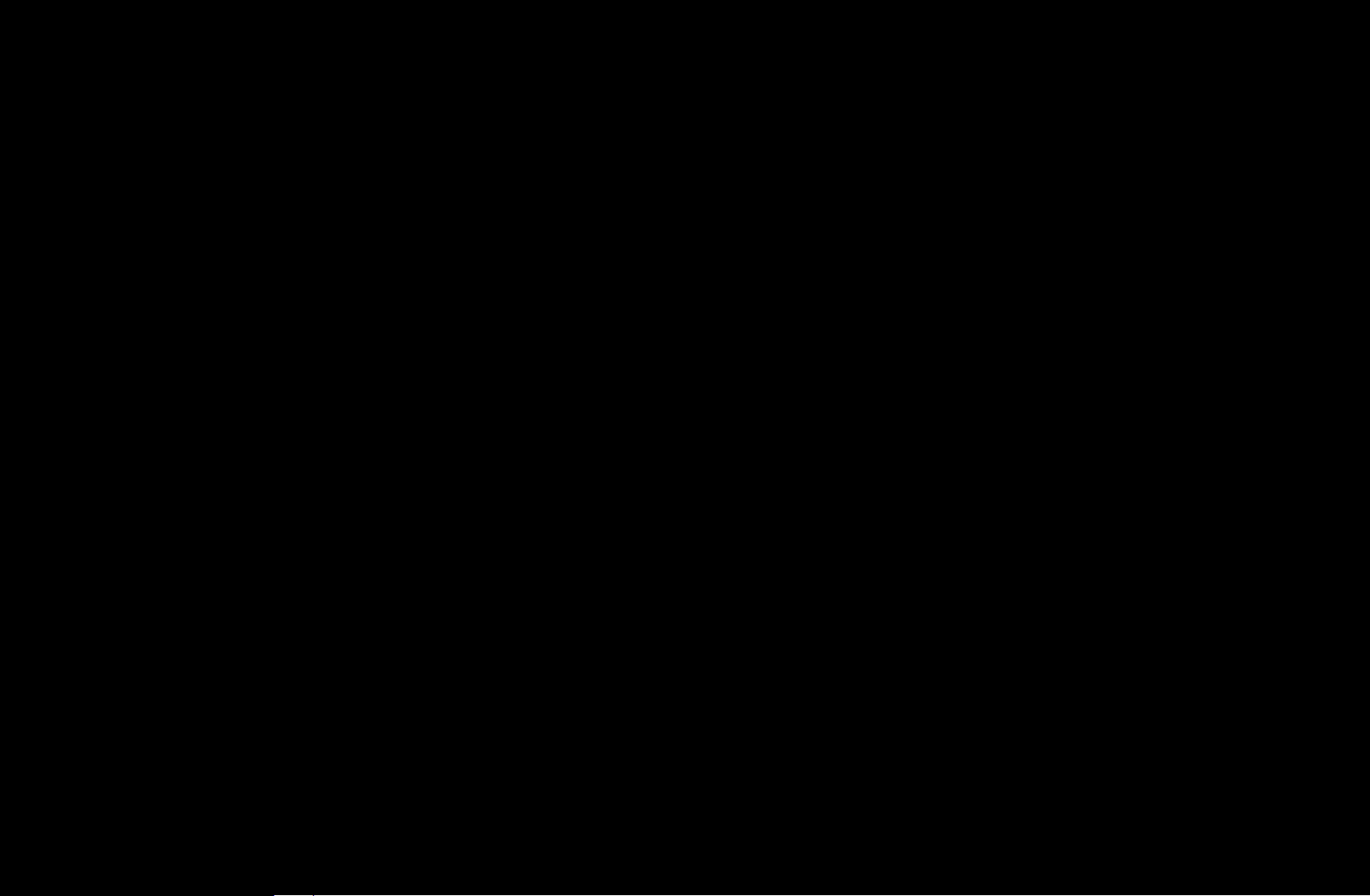
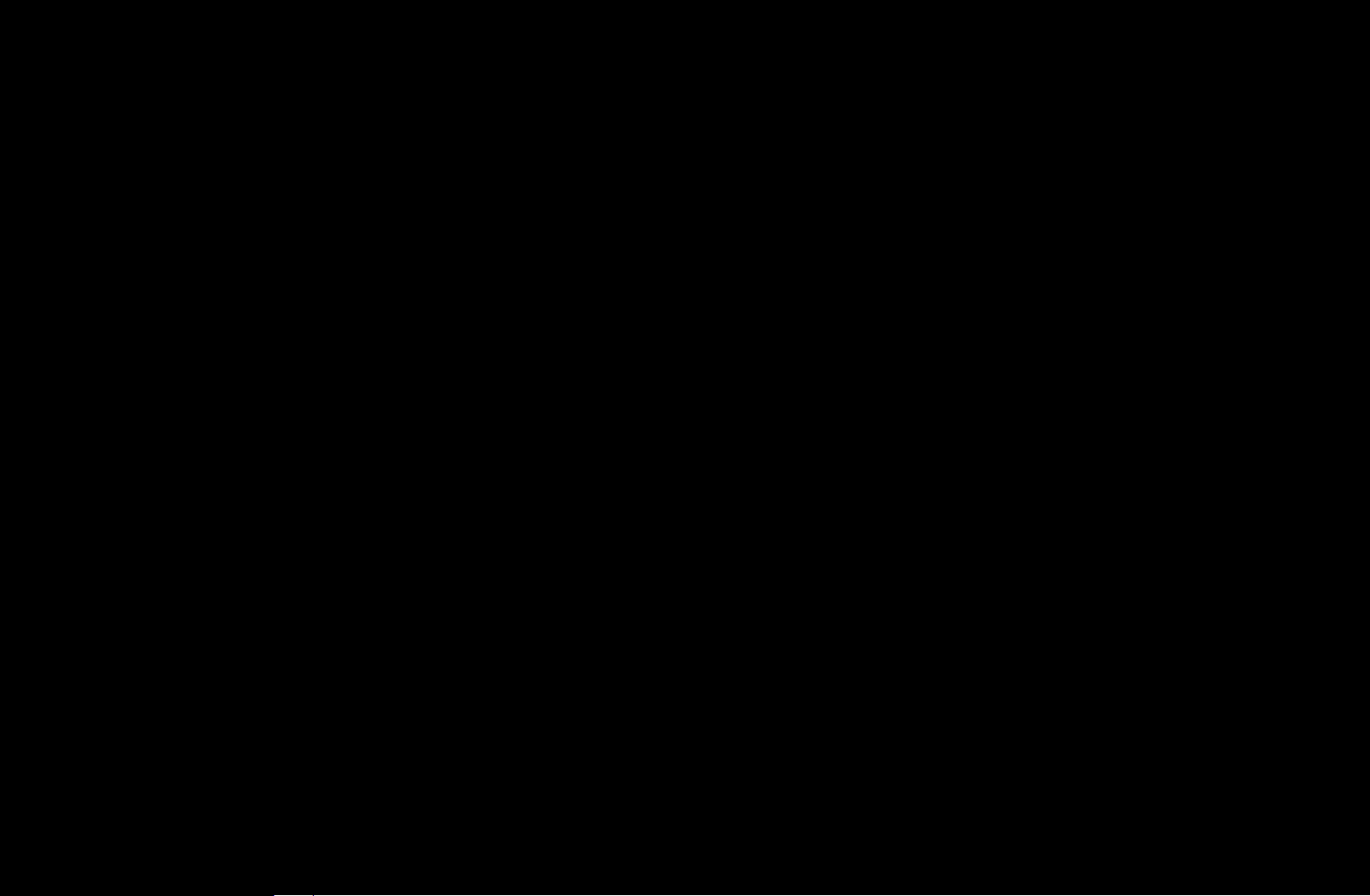


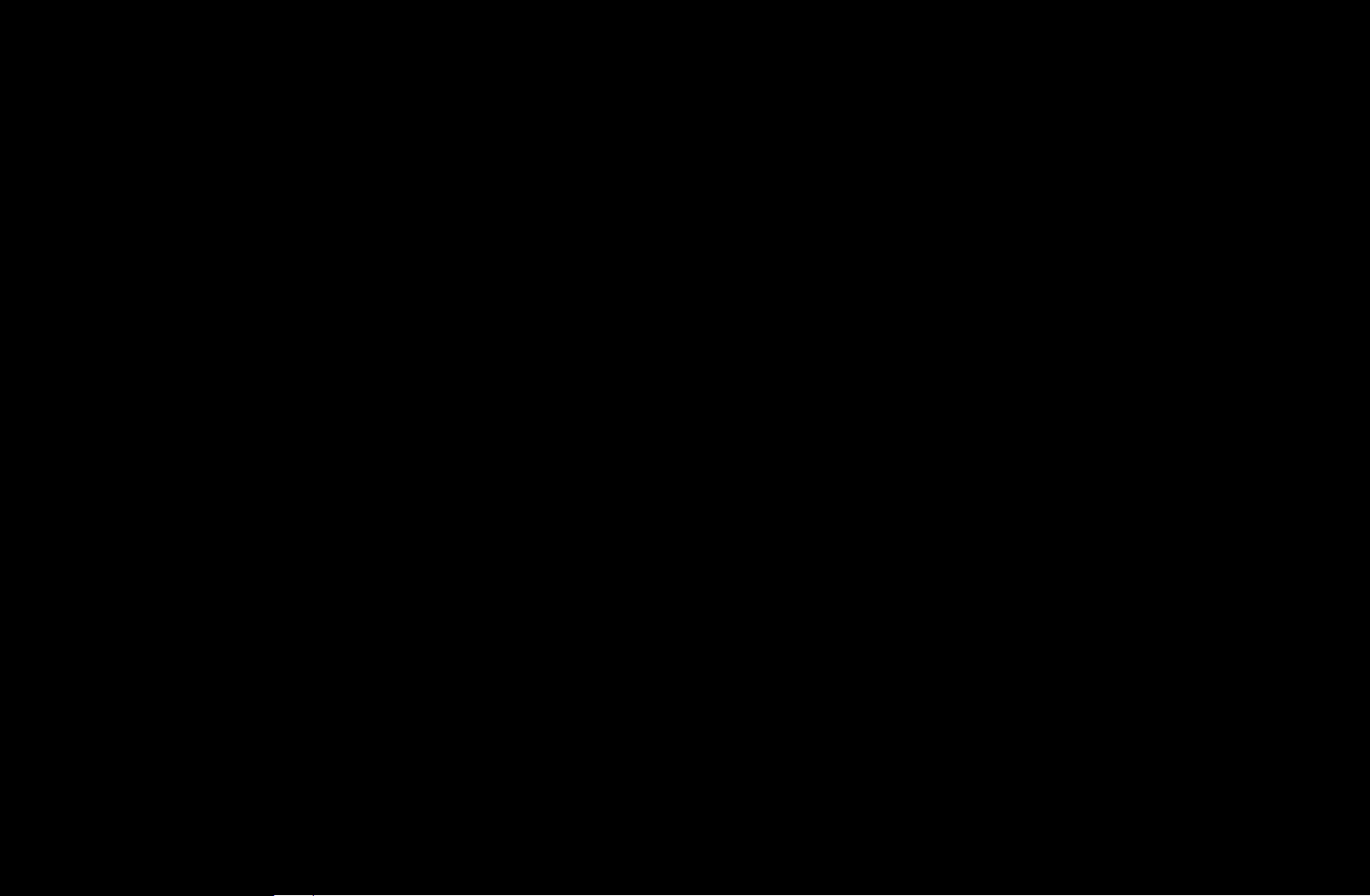















































hoe en waar schakelt men een wireless koptelefoon aan Gesteld op 27-7-2020 om 17:44
Reageer op deze vraag Misbruik melden